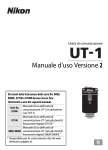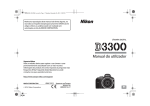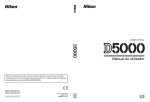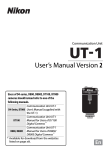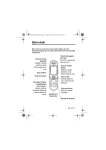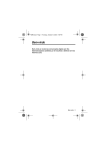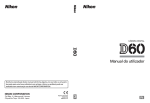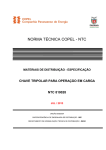Download Manual do Utilizador Versão 2
Transcript
Unidade de comunicação
Manual do Utilizador Versão 2
Os utilizadores da série D4 e das câmaras D800,
D800E, D7100 e D7000 devem consultar um dos
seguintes manuais.
Manual do Utilizador da Unidade
de Comunicação UT-1 (fornecido
com a UT-1)
Manual da Unidade de
Comunicação UT-1 para Utilizadores
D7100
de Câmaras Digitais D7100 *
Manual da Unidade de
D800, D800E Comunicação UT-1 para Utilizadores
de Câmaras Digitais D800/D800E *
* Disponível para download a partir dos
websites listados na página xi.
Série D4,
D7000
Pt
O que a UT-1 Pode Fazer por Si
O que a UT-1 Pode Fazer por Si
Este manual descreve como se conectar a uma rede e carregar fotografias
para um computador ou servidor de FTP ou controlar a câmara
remotamente usando o Camera Control Pro 2. Use a UT-1 para se
conectar a redes Ethernet ou redes sem fios montando um WT-5 à UT-1.
Antes de conectar a UT-1,confirme que o firmware da câmara e da UT-1 foi
atualizado para a versão mais recente. Para mais informações, visite os
websites listados na página xi.
Antes de usar a função de rede da UT-1, ligue a câmara a uma rede.
Redes Ethernet
Para informações sobre como se conectar a um computador,
consulte a página 15.
Para informações sobre como se conectar a um servidor de FTP,
consulte a página 57.
Redes Sem Fios
Conectar-se a redes sem fios usando um transmissor sem fios WT-5 (06).
Para informações sobre como se conectar a um computador,
consulte a página 23.
Para informações sobre como se conectar a um servidor de FTP,
consulte a página 64.
ii
Uma vez que for estabelecida uma conexão de rede, é possível:
Transferir fotografias e filmagens existentes
Transferência de FTP (075)
Computador
Servidor FTP
O que a UT-1 Pode Fazer por Si
Transferência de imagens (035)
Tirar ou procurar fotografias remotamente
Controlo da câmara (040)
Servidor de HTTP (043)
iPhone
Camera Control Pro 2
Computador
iii
Informações sobre as marcas comerciais
O que a UT-1 Pode Fazer por Si
Mac, OS X e iPhone são marcas comerciais registadas da Apple Inc. nos Estados
Unidos e/ou em outros países. Microsoft, Windows e Windows Vista são marcas
registadas da Microsoft Corporation. Todos os restantes nomes de marcas
mencionados neste manual ou na restante documentação fornecida com este
produto Nikon são marcas comerciais ou marcas comerciais registadas dos seus
respectivos titulares.
Apple Public Source License
Este produto inclui código fonte Apple mDNS sujeito aos termos da Apple Public
Source License, localizada no URL http://developer.apple.com/opensource/.
Direitos de autor © 2014 Apple Computer, Inc. Todos os direitos reservados.
Este ficheiro contém Código Original e/ou Modificações do Código Original,
definido em, e sujeito à licença Apple Public Source License Version 2.0
(a "Licença"). Só pode utilizar este ficheiro em conformidade com a Licença. Por
favor, obtenha uma cópia da Licença em
http://www.opensource.apple.com/license/apsl/ e leia-a antes de usar este
ficheiro.
O Código Original e todo o software distribuído ao abrigo da Licença é distribuído
numa base "TAL COMO ESTÁ", SEM GARANTIAS DE QUALQUER TIPO, EXPLÍCITAS
OU IMPLÍCITAS, E A APPLE REJEITA TAIS GARANTIAS, INCLUINDO, SEM LIMITAÇÃO,
QUAISQUER GARANTIAS DE COMERCIABILIDADE, ADEQUAÇÃO A UM
DETERMINADO FIM, UTILIZAÇÃO SEM INTERFERÊNCIA OU NÃO VIOLAÇÃO. Por
favor, consulte a Licença para conhecer a linguagem específica dos direitos e
limitações reguladores ao abrigo da Licença.
iv
Pela sua segurança
Este símbolo assinala avisos, informações que devem ser lidas antes de
usar este produto Nikon para prevenir possíveis lesões.
Pela sua segurança
Para evitar danos no produto Nikon, ou lesões, suas ou de terceiros, leia as
seguintes precauções de segurança na totalidade antes de usar este equipamento.
Guarde estas instruções de segurança num local onde possam ser lidas por todos
os que utilizem o produto.
As consequências resultantes da não observância das precauções enumeradas
nesta secção são indicadas pelo seguinte símbolo:
❏ ADVERTÊNCIAS
Não desmonte o produto
A não observância desta precaução pode resultar em incêndio, choque eléctrico,
ou outras lesões. Na eventualidade de o produto se partir e desmontar em
resultado de queda ou outro acidente, desligue a fonte de alimentação da câmara
e leve o produto a um representante de assistência Nikon autorizado para
inspecção.
Em caso de funcionamento anormal, desligue imediatamente o produto
Se detectar fumo ou um odor estranho com origem no equipamento, desligue
imediatamente o adaptador CA e remova a bateria, com cuidado para evitar
queimaduras. A continuação da utilização poderá provocar lesões. Depois de
remover a bateria, leve o equipamento a um representante de assistência Nikon
autorizado para inspecção.
Não use o produto na presença de gás inflamável
A não observância desta precaução poderá resultar em explosão ou incêndio.
Mantenha o produto seco
Não submerja nem exponha o produto a água ou chuva. A não observância desta
precaução poderá resultar em incêndio ou choque eléctrico.
Não manuseie o produto com as mãos molhadas
A não observância desta precaução poderá resultar em choque eléctrico.
Não manusear o cabo de alimentação nem estar perto do carregador durante trovoadas
A não observância desta precaução poderá resultar em choque elétrico.
Mantenha o produto fora do alcance das crianças
A não observância desta precaução poderá resultar em lesões.
v
Evite o contacto prolongado
Pela sua segurança
Não permaneça em contacto com a câmara, unidade de comunicação, bateria ou
carregador por períodos prolongados enquanto os produtos estiverem ligados ou
em uso. Algumas peças do produto se aquecem; deixar o produto em contacto
directo com a pele por períodos de tempo prolongados pode resultar em
queimaduras de primeiro grau.
Tome as precauções necessárias ao manusear as baterias
As baterias podem ter fugas ou explodir em caso de manuseamento incorrecto.
Cumpra as seguintes precauções ao manusear baterias para utilização com este
produto:
• Certifique-se de que o produto está desligado antes de substituir a bateria. Se
estiver a usar um adaptador CA, certifique-se de que este está desligado.
• Use apenas baterias aprovadas para utilização neste equipamento.
• Não tente inserir a bateria invertida ou virada ao contrário.
• Não provoque curto-circuito nem desmonte a bateria.
• Não exponha a bateria a chamas ou calor excessivo.
• Não submerja nem exponha a bateria a água.
• Coloque a tampa do terminal ao transportar a bateria. Não transporte nem
armazene a bateria junto de objectos metálicos como jóias ou ganchos de
cabelo.
• As baterias são propensas a ter fugas quando se encontram completamente
descarregadas. Para evitar danos no produto, remova a bateria quando esta já
não tiver carga.
• Quando não estiver a usar a bateria, coloque a tampa do terminal e armazene-a
num local fresco.
• Logo após a utilização, ou quando o produto é utilizado com alimentação da
bateria durante um período longo, a bateria pode ficar quente. Antes de remover
a bateria, desligue o produto e deixe a bateria arrefecer.
• Interrompa imediatamente a utilização caso verifique alterações na bateria, como
descoloração ou deformação.
Não exponha a temperaturas elevadas
Não deixe o produto num veículo fechado exposto à luz solar, nem noutras áreas
sujeitas a temperaturas extremamente elevadas. A não observância desta
precaução pode resultar em incêndio ou danos no corpo exterior ou nas partes
internas.
CD-ROMs
Os CD-ROMs que contêm o software e manuais distribuídos não devem ser
reproduzidos em equipamento áudio de CD. A reprodução de CD-ROMs num leitor
de CD áudio poderá causar perdas de audição ou danos no equipamento.
Seguir as instruções do pessoal hospitalar e da companhia aérea
Este produto emite radiação de radiofrequência que pode interferir com
equipamento médico ou de navegação. Desligue o produto durante a descolagem
e a aterragem e quando assim lhe for pedido pelo pessoal da companhia aérea ou
hospital.
vi
Avisos
Avisos
• Não é permitido reproduzir, transmitir, transcrever, armazenar num sistema de
recuperação, ou traduzir para qualquer idioma, através de quaisquer meios,
nenhuma parte dos manuais fornecidos com este produto, sem a prévia
autorização por escrito da Nikon.
• A Nikon reserva o direito de alterar as especificações do hardware e do software
descrito nestes manuais, a qualquer momento e sem aviso prévio.
• A Nikon não se responsabiliza por quaisquer danos resultantes da utilização
deste produto.
• Embora tenham sido feitos todos os esforços para garantir que as informações
contidas nestes manuais são precisas e completas, agradecíamos que quaisquer
eventuais erros e omissões fossem comunicados ao representante Nikon local (a
morada é fornecida em separado).
Este produto, que contém software de criptografia desenvolvido nos Estados Unidos
da América, é controlado pelas Leis da Administração de Exportação dos Estados
Unidos, e não pode ser exportado ou reexportado para qualquer país sujeito a
embargo de bens pelos Estados Unidos. Os seguintes países estão actualmente
sujeitos a embargo: Cuba, Irão, Coreia do Norte, Sudão e Síria.
Aviso aos clientes na Europa
❏ Símbolo para recolha separada nos países europeus
Este símbolo indica que os equipamentos elétricos e eletrónicos devem ser
recolhidos separadamente.
O seguinte aplica-se apenas aos utilizadores em países Europeus:
• Este produto é indicado para recolha separada num ponto de recolha
apropriado. Não descarte como lixo doméstico.
• A recolha separada e a reciclagem ajudam a conservar recursos
naturais e a evitar consequências negativas para a saúde humana e
para o ambiente que podem resultar do descarte inadequado.
• Para mais informações, contacte o revendedor ou as autoridades locais
responsáveis pela gestão de resíduos.
vii
Índice
O que a UT-1 Pode Fazer por Si ........................................................................................................ii
Pela sua segurança................................................................................................................................v
Avisos ...................................................................................................................................................... vii
Introdução...........................................................................1
Peças da UT-1 ..........................................................................................................................................2
Montar a UT-1..........................................................................................................................................4
Ligar o WT-5..................................................................................................................................................................... 6
Funções de Rede Suportadas............................................................................................................7
Procedimento..........................................................................................................................................9
Transferência, Controlo e HTTP...................................... 15
Ligações Ethernet ............................................................................................................................... 15
Passo 1: Ligar o Equipamento ............................................................................................................................16
Passo 2: Configurar o Hardware para Ligações Ethernet ..................................................................18
Passo 3: O Assistente de Ligação......................................................................................................................18
Passo 4: Emparelhar..................................................................................................................................................21
Ligações Sem Fios............................................................................................................................... 23
Passo 1: Preparar o Equipamento ....................................................................................................................25
Passo 2: Ativar uma Ligação Sem Fios...........................................................................................................26
Passo 3: O Assistente de Ligação......................................................................................................................26
Passo 4: Definições de Rede................................................................................................................................32
Transferência de imagens................................................................................................................ 35
Controlo da Câmara........................................................................................................................... 40
Servidor de HTTP................................................................................................................................. 43
Navegadores Web em Computador..............................................................................................................49
Navegadores de Internet no iPhone..............................................................................................................53
viii
FTP .................................................................................... 57
Ligações Ethernet............................................................................................................................... 57
Passo 1: Ligar o Hardware.....................................................................................................................................58
Passo 2: Configurar o Hardware para Ligações Ethernet..................................................................60
Passo 3: O Assistente de Ligação .....................................................................................................................60
Ligações Sem Fios .............................................................................................................................. 64
Passo 1: Ligar o Equipamento............................................................................................................................65
Passo 2: Ativar uma Ligação Sem Fios ..........................................................................................................66
Passo 3: O Assistente de Ligação .....................................................................................................................66
Passo 4: Definições de Rede................................................................................................................................72
Transferência de FTP ......................................................................................................................... 75
Guia do Menu................................................................... 81
Escolher Hardware ............................................................................................................................. 81
Definições de Rede ............................................................................................................................ 82
Lista de Perfis................................................................................................................................................................82
Criar Perfil........................................................................................................................................................................82
Copiar Para/Do Cartão............................................................................................................................................83
Eliminar Perfis de Rede...........................................................................................................................................83
Editar Perfis de Rede ................................................................................................................................................84
Opções.................................................................................................................................................... 87
Envio Automático......................................................................................................................................................87
Eliminar Após Enviar? ..............................................................................................................................................87
Enviar Ficheiro Como ..............................................................................................................................................87
Substituir se Nome Idêntico ...............................................................................................................................88
Proteger se Marcado p/ Transf. .........................................................................................................................88
Enviar Pasta....................................................................................................................................................................88
Desmarcar Todas? .....................................................................................................................................................88
Definições de Utilizador HTTP............................................................................................................................89
Informações da Bateria...........................................................................................................................................89
Atraso Desativação Automática .......................................................................................................................89
Endereço MAC.............................................................................................................................................................90
Versão de Firmware..................................................................................................................................................90
ix
Apêndices......................................................................... 91
Copiar Perfis.......................................................................................................................................... 91
Criar Perfis num Computador ........................................................................................................ 93
Criação de um Servidor FTP ............................................................................................................ 94
Windows 8.1/Windows 7 ......................................................................................................................................95
Windows Vista...........................................................................................................................................................103
Criação Manual de Perfil.................................................................................................................110
Resolução de Problemas ................................................................................................................112
Especificações ....................................................................................................................................113
Índice remissivo.................................................................................................................................117
Termos da garantia - Nikon Europa - Serviço de garantia .................................................120
x
A
Conhecimentos Prévios
Este manual pressupõe a detenção de conhecimentos básicos sobre
servidores FTP e redes locais (LAN). Para obter mais informações acerca
da instalação, configuração e utilização de dispositivos numa rede,
contacte o fabricante ou o administrador de rede.
A
Ilustrações
A aparência e conteúdo dos diálogos, mensagens e ecrãs de software e de
sistema operativo mostrados neste manual poderão variar com o sistema
operativo usado. Para informações sobre as operações básicas de
computador, consulte a documentação fornecida com o computador ou
sistema operativo.
A
Controlos da Câmara
O funcionamento varia com o modelo da câmara e pode diferir do que
está descrito neste manual.
A
Formação Contínua
Como parte do compromisso "Toda a vida a aprender" da Nikon para
suporte do produto e formação, está disponível online informação
permanentemente atualizada nos seguintes sites:
• Para utilizadores nos E.U.A.: http://www.nikonusa.com/
• Para utilizadores na Europa e África: http://www.europe-nikon.com/support/
• Para utilizadores na Ásia, Oceânia, e Médio Oriente:
http://www.nikon-asia.com/
Visite estes sites para se manter atualizado relativamente às mais recentes
informações sobre produtos, dicas, respostas a perguntas mais frequentes
(FAQs), e aconselhamento geral sobre reprodução e fotografia digital.
Também poderá obter informações adicionais junto do representante
Nikon local. Consulte o URL seguinte para informações de contacto:
http://imaging.nikon.com/
xi
xii
Introdução
Obrigado por adquirir uma unidade de comunicação UT-1 para
câmaras digitais Nikon compatíveis. Por favor leia este manual
com atenção e mantenha-o onde este possa ser lido por todos os
que utilizam o produto.
São utilizados os seguintes símbolos e convenções ao longo deste
manual:
D
Este símbolo assinala cuidado, informações que devem ser lidas
antes da utilização para evitar danos no produto.
A
Este símbolo assinala notas, informações que devem ser lidas
antes de usar o produto.
0
Este ícone assinala referências a outras páginas neste manual.
Introdução
1
Peças da UT-1
Peças da UT-1
1
8
7
2
9
6
14
3
10
4
11
5
1 Tampa do conector de
periféricos
2 Conector de periféricos
3 Botão de
alimentação..............17, 25, 59, 65
4 LEDs de estado ........38, 41, 47, 78
POWER (ALIMENTAÇÃO) (verde/
amarelo), LINK (LIGAÇÃO) (verde),
ERROR (ERRO) (laranja)
5 Ilhó para a correia
6 Conector USB.................................. 4
A
13
12
7 Tampa do conector USB
8 Tampa do conector Ethernet
9 Conector Ethernet
10 Tampa do conector de
alimentação
11 Parafuso de fixação
12 Suporte
13 Encaixe do tripé
14 Tampa do compartimento da
bateria ................................................9
O LED POWER (ALIMENTAÇÃO)
Quando a UT-1 está ligada, o LED POWER (ALIMENTAÇÃO) brilha a verde para
indicar que a bateria está completamente carregada ou que está
conectado um adaptador CA. A níveis da bateria abaixo de 10%, piscará a
verde para avisar que a bateria necessita de ser carregada. Quando a UT-1
for desligada, o LED POWER (ALIMENTAÇÃO) fica brevemente amarelo à
medida que o produto se desliga.
2 Introdução
A
Acessórios Fornecidos
São fornecidos os acessórios seguintes com a UT-1 (baterias como a
EN-EL15 não são fornecidas):
❏ Cabo B USB da unidade de
comunicação (para utilização
com câmaras como a D800 ou
D800E)
❏ Junta de cabo USB UF3-RU14
❏ Tampo do conector do cabo USB
UF-3 (para utilização com
câmaras D800 e D800E)
Peças da UT-1
❏ Manual do utilizador (este
manual)
❏ Garantia
❏ CD
❏ Estojo
❏ Cabo A USB da unidade de
comunicação (para utilização
com câmaras como a D4 ou
D7000)
Para além disso, são fornecido os seguintes acessórios quando a UT-1 é
adquirida como conjunto com o WT-5:
❏ Transmissor sem fios WT-5
❏ Iniciar-se no modo sem fios com
uma câmara SLR digital D4 e um
❏ Manual do utilizador do WT-5
transmissor sem fios WT-5
A
Junta de Cabo
Ao conectar o cabo USB à UT-1, monte a junta do cabo UF3-RU14
fornecida como mostrado.
Introdução
3
Montar a UT-1
Montar a UT-1
Conecte a UT-1 à câmara utilizando o cabo USB designado no
manual da câmara.
4 Introdução
A
Montar a UT-1
Montar a UT-1
A UT-1 pode ser montada num tripé ou na sapata de acessórios da
câmara. Para montar a UT-1 na câmara quando a unidade de flash ou
outro acessório estiver montado na sapata de acessórios, use um suporte
SK-7 opcional.
Para montar a UT-1 na sapata de acessórios da câmara:
1 Remover a tampa da sapata de acessórios.
2 Deslizar a UT-1 para a sapata de acessórios.
3 Apertar o parafuso de fixação.
Introdução
5
Ligar o WT-5
Montar a UT-1
A UT-1 pode ser usada em combinação com o transmissor sem fios
WT-5 opcional para se ligar a LANs sem fios. O WT-5 conecta-se
como descrito abaixo.
1
2
3
Abrir a tampa do conector de periféricos
da UT-1.
Inserir completamente o conector do
WT-5 no conector de periféricos da UT-1.
Rodar a roda de travamento para fixar o
WT-5 no lugar.
6 Introdução
Funções de Rede Suportadas
Transferência de FTP
(075)
Transferência de
imagens
(035)
Controlo da câmara
(040)
Servidor de HTTP
(043)
Transferência de fotografias e filmagens existentes
para um computador ou servidor FTP ou
transferência de novas fotografias à medida que
são tiradas.
Funções de Rede Suportadas
A UT-1 conecta a câmara à Ethernet e, adicionando um
transmissor sem fios WT-5 opcional, a redes sem fios. As
fotografias dentro da câmara podem então ser transmitidas para o
servidor FTP de um computador e a câmara pode ser controlada
remotamente através de um computador. A UT-1 suporta as
seguintes funções:
Controle a câmara usando o software opcional
Camera Control Pro 2 e guarde novas fotografias e
filmagens diretamente no computador.
Ver e tirar fotografias remotamente usando um
computador equipado com um browser ou um
iPhone.
Antes de os dados poderem ser transferidos através de uma rede
sem fios ou Ethernet, a câmara deve receber um perfil de rede
contendo informações sobre o computador hospedeiro ou o
servidor de FTP.
D
Escolher uma Fonte de Alimentação
Para evitar que a câmara se desligue de forma inesperada durante a
configuração ou a transferência de dados, utilize uma bateria
completamente carregada ou um adaptador CA opcional concebido para
utilização com a câmara. Para mais informações, consulte o manual de
utilizador da câmara.
Introdução
7
A
Funções de Rede Suportadas
Servidores FTP
Os servidores podem ser configurados usando serviços FTP padronizados
disponíveis com sistemas operativos suportados, tais como IIS (Serviços
de Informação de Internet). As ligações a computadores em outras redes
através de um roteador, ligações FTP de internet e servidores de FTP a
executar software de terceiros não são suportadas.
A
Ligação Ethernet
Não são necessários ajustes às definições da LAN sem fios quando a
câmara estiver conectada a uma LAN por um cabo Ethernet.
A
Modo de Servidor de HTTP
As ligações de internet não são suportadas em modo de servidor de http.
A
Roteadores
A ligação a computadores noutras redes através de um roteador não é
suportada.
A
Definições de Firewall
A UT-1 utiliza as portas TCP 21 e 32768 até 61000 para FTP, e a porta TCP
15740 e a porta UDP 5353 para estabelecer a ligação a um computador. As
firewalls do computador devem ser configuradas para permitir o acesso a
estas portas, pois, caso contrário, o computador poderá não conseguir
aceder à UT-1.
8 Introdução
Procedimento
❏ Inserir a Bateria
Para evitar uma perda de alimentação, use uma bateria
completamente carregada ou um adaptador CA opcional. A UT-1
usa uma bateria de iões de lítio recarregável EN-EL15; não pode
ser usada qualquer outra bateria.
1
2
3
Procedimento
Preparar a UT-1
Deslizar (q) e abrir (w) a tampa do
compartimento da bateria.
Introduzir a bateria na orientação
indicada. Para saber mais sobre
precauções de segurança e informações
sobre o carregamento da bateria,
consulte os manuais da bateria e do
carregador de baterias.
Fechar a tampa do compartimento da
bateria.
Introdução
9
A
Remover a Bateria
Cuidadosamente, para não deixar cair a bateria,
abra a tampa do compartimento da bateria e
remova a bateria como mostrado à direita.
Procedimento
A
Modo de Espera
Quando desconectada da câmara, a UT-1 apaga-se automaticamente
após um intervalo escolhido para Opções > Atraso desativação
automática no menu Rede (089), reduzindo o desgaste da bateria.
A
Nível da Bateria
O nível da bateria introduzida na UT-1 pode ser determinado conectando
a UT-1 à câmara (04) e verificando o nível da bateria usando Opções >
Informações da bateria no menu Rede (089).
A
Utilizar um Adaptador CA
Um conector de alimentação EP-5B opcional e o adaptador CA EH-5b ou
EH-5/EH-5a também podem ser utilizados para alimentar a câmara
quando a UT-1 estiver conectada. Insira o conector de alimentação como
mostrado abaixo.
Abra as tampas do compartimento da bateria (qw) e do conector de
alimentação (e) da UT-1 e então insira o conector de alimentação EP-5B
na orientação indicada (r). Posicione o conector de alimentação de
forma que o mesmo passe através da ranhura para conector de
alimentação (t) e feche a tampa do compartimento da bateria.
10 Introdução
Instalar o Wireless Transmitter Utility
(Utilitário do Transmissor Sem Fios)
Procedimento
Esta secção descreve como instalar o Wireless Transmitter Utility.
O Wireless Transmitter Utility é usado para copiar perfis de rede
para a câmara e é necessário ao configurar a câmara para conexão
a um computador em modos de transferência de imagem e de
controlo da câmara (tanto o Wireless Transmitter Utility como os
menus da câmara podem ser usados para conexão com servidores
de FTP em modo de transferência de FTP; consulte a página 93
para informações sobre a utilização de menus da câmara para
FTP).
Siga os passos abaixo para instalar o Wireless Transmitter Utility no
Windows 8.1, Windows 7, Windows Vista ou OS X.
❏ Requisitos do Sistema
Antes de utilizar a UT-1, WT-5 ou o Wireless Transmitter Utility,
confirme se o seu sistema cumpre os seguinte requisitos. Os
sistemas operativos suportados estão listados no site de
download do Wireless Transmitter Utility (0 13).
Para informações se modelos mais recentes suportam
ou não a UT-1, consulte o manual da câmara. Assegurese de que atualiza para as últimas versões de firmware
da UT-1 e do Wireless Transmitter Utility.
Uma bateria de iões de lítio recarregável EN-EL15 ou
Fonte de
conector de alimentação EP-5B e adaptador CA EH-5b
alimentação
(disponível separadamente)
Câmara
Introdução
11
Rede
Procedimento
Outros
• Sem fios: Transmissor sem fios WT-5 e ponto de acesso
de uma LAN sem fios ou computador com adaptador
de LAN sem fios incorporado ou externo (compatível
com IEEE 802.11n, 802.11b, 802.11g ou 802.11a).
• Ethernet: Cabo Ethernet e computador com porta
Ethernet integrada ou externa (100 Base-TX ou
10 Base-T)
• USB: São necessários um cabo USB e um computador
com porta USB incorporada quando copiar perfis de
rede para a câmara. *
* Ligue a câmara diretamente ao computador. É possível que a câmara não
funcione como esperado quando estiver ligada através de um
concentrador, cabo de extensão ou do teclado.
12 Introdução
❏ Instalação do Software
1
Clicar duas vezes no ícone de instalação.
Procedimento
Antes de se conectar a uma rede, instale o Wireless Transmitter
Utility como descrito abaixo. Antes de proceder, confirme que o
seu computador cumpre os requisitos de sistema na página 11.
Certifique-se de que atualiza para as versões mais recentes do
Wireless Transmitter Utility e do firmware da câmara e da UT-1.
Usando o CD fornecido com a UT-1, descarregue
o Wireless Transmitter Utility através de um
website da Nikon. Após o download ser
concluído, clique duas vezes sobre o ícone de
instalação.
2
Selecionar um idioma (apenas no Windows).
Selecione um idioma e clique em Seguinte.
q Selecionar idioma
w Clicar em Seguinte
Introdução
13
3
Iniciar o instalador.
Procedimento
Clique em Seguinte (Windows) ou Continuar (OS X) e siga as
instruções no ecrã.
4
Windows
OS X
Clique em Seguinte
Clique em Continuar
Sair do instalador.
Clique em OK (Windows) ou Fechar (OS X) quando a
instalação estiver concluída.
A
Windows
OS X
Clique em OK
Clique em Fechar
Utilitário de Configuração do WT-4
O Wireless Transmitter Utility deverá ser reinstalado caso o Utilitário de
Configuração do WT-4 ou outro software para redes sem fios da Nikon
seja instalado após a instalação estar concluída.
14 Introdução
Transferência,
Controlo e HTTP
Ligações Ethernet
Siga os passos abaixo para se ligar através de uma rede Ethernet.
Para informações sobre ligações sem fios, consulte a página 23.
Transferência de imagens
Controlo da câmara
Servidor de HTTP
Instalar o Wireless Transmitter Utility (011)
Passo 1: Ligar a câmara, a UT-1 e o computador (016)
Passo 2: Configurar o hardware para ligações Ethernet (018)
Passo 3: Executar o assistente de ligação (018)
Passo 4: Emparelhar a câmara e o computador (021)
Transfira as fotografias
(035)
Controle a câmara (040)
Aceda à câmara (043)
Transferência, Controlo e HTTP
15
Passo 1: Ligar o Equipamento
Antes de continuar com os seguintes passos, inicie o computador
e inicie a sessão.
Ligações Ethernet
1
Inserir um cartão de memória.
Desligue a câmara e insira um cartão de memória (não
desligue a câmara nem desligue o cabo Ethernet enquanto os
dados estão a ser transferidos para o computador). Este passo
pode ser omitido no modo de controlo da câmara (040).
2
3
Abrir a tampa do conector USB da UT-1 e
conectar o cabo USB da UT-1 ao conector
USB da câmara (para mais informações
sobre como conectar cabos USB à
câmara, consulte o manual da câmara).
Ligar um cabo Ethernet.
Ligue o cabo Ethernet como se mostra abaixo. Não utilize força
ou insira os conectores em ângulo.
16 Transferência, Controlo e HTTP
4
Ligar a câmara.
Rode o botão de alimentação para ligar a câmara.
Premir o botão de alimentação durante
cerca de um segundo para ligar a UT-1.
Botão de
alimentação
Transferência, Controlo e HTTP
Ligações Ethernet
5
17
Passo 2: Configurar o Hardware para
Ligações Ethernet
Ligações Ethernet
Configure a UT-1 para uso com redes Ethernet.
1
Exibir a lista de hardware.
No menu de configuração, selecione
Rede, depois marque Escolher
hardware e prima 2 para ver a lista de
hardware.
2
Selecionar LAN com fios.
Marque LAN com fios e prima J para
selecionar a opção destacada e voltar ao
menu de rede.
Passo 3: O Assistente de Ligação
Siga as instruções no ecrã para criar um perfil de rede.
1
Exibir os perfis de rede.
No menu de rede, marque Definições de
rede e prima 2 para exibir a lista de
perfis e outras definições de rede.
2
Selecionar Criar perfil.
Marque Criar perfil e prima 2. Note que,
se a lista já tiver nove perfis, irá precisar
de eliminar um perfil existente utilizando
o botão O (Q) antes de continuar (083).
18 Transferência, Controlo e HTTP
3
Iniciar o assistente de ligação.
4
Escolher um tipo de ligação (07).
Marque Transferência de imagens,
Controlo da câmara ou Servidor de
HTTP e prima 2.
5
Ligações Ethernet
Marque Assistente de ligação e prima 2
para iniciar o assistente de ligação.
Dar um nome ao novo perfil de rede.
Introduza o nome que irá aparecer na
lista de perfis e prima J. Os nomes de
perfil podem ter até 16 caracteres de
comprimento.
Transferência, Controlo e HTTP
19
6
Obter ou selecionar um endereço IP.
Ligações Ethernet
Marque uma das seguintes opções e
prima 2.
• Obter automaticamente: Selecione esta
opção se a rede estiver configurada
para fornecer os endereços de IP
automaticamente.
• Introduzir manualmente: Quando solicitado, introduza um
endereço IP e uma máscara de sub-rede premindo 4 e 2
para marcar segmentos e 1 e 3 para alterar. Prima J para
continuar quando a introdução estiver completa.
7
Escolher o seu próximo passo.
O endereço IP será apresentado; prima J. O seu próximo
passo depende do tipo de ligação escolhido no Passo 4 da
página 19:
Se escolher Transferência de imagens ou
Controlo da câmara, desconecte o cabo USB
da UT-1 e avance para a página 21.
A
Se escolher servidor de HTTP,
prossiga para o Passo 8.
Roteadores
A ligação a computadores noutras redes através de um roteador apenas é
suportada quando Transferência de FTP ou Servidor de HTTP está
selecionado.
20 Transferência, Controlo e HTTP
8
Sair do assistente.
Continue para "Servidor de HTTP" (043).
Ligações Ethernet
Marque uma das seguintes opções e
prima J.
• Ligar e sair do assistente: Guardar o novo
perfil de rede e ligar ao servidor.
• Sair do assistente: Guardar o novo perfil de
rede e sair.
Passo 4: Emparelhar
Se selecionou Transferência de imagens ou Controlo da câmara
no Passo 4 do assistente de ligação (019), emparelhe a câmara
com o computador como descrito abaixo. Emparelhar permite
que o computador se ligue à câmara.
1
Ligar a câmara ao computador por via
USB.
Quando solicitado, conecte a câmara ao
computador usando o cabo USB
fornecido com a câmara.
Transferência, Controlo e HTTP
21
2
Iniciar o Wireless Transmitter Utility.
Ligações Ethernet
Quando pedido, inicie a cópia do Wireless
Transmitter Utility instalada no
computador. O emparelhamento
começará automaticamente.
3
Desconectar a câmara.
O diálogo à direita será apresentado
quando o emparelhamento estiver
concluído. Desconecte o cabo USB do
computador e conecte a UT-1.
4
Sair do assistente.
Marque uma das seguintes opções e
prima J.
• Ligar e sair do assistente: Guardar o novo
perfil de rede e ligar ao servidor.
• Sair do assistente: Guardar o novo perfil de
rede e sair.
Continue para "Transferência de imagens" (035) ou "Controlo da
câmara" (040).
22 Transferência, Controlo e HTTP
Ligações Sem Fios
Siga os passos abaixo para se conectar a uma rede sem fios.
Controlo da câmara
Servidor de HTTP
Instalar o Wireless Transmitter Utility
Ligações Sem Fios
Transferência de imagens
Passo 1: Preparar a câmara, a UT-1 e o WT-5 (025)
Passo 2: Configurar o hardware para redes sem fios (026)
Passo 3: Executar o assistente de ligação (026)
Passo 4: Ajustar as definições de rede (032)
Ajustar as definições para o tipo de ligação escolhida
Emparelhar a câmara e o computador
Transfira as
fotografias (035)
Controle a câmara
(040)
Aceda à câmara
(043)
Transferência, Controlo e HTTP
23
A
Ligações Sem Fios
Modos de Infraestrutura e Ad Hoc
As redes sem fios podem ser de infraestrutura ou ad hoc.
Modo de infraestrutura: Ligação através de um ponto de acesso de LAN
sem fios.
WT-5
Ponto de acesso de LAN sem fios
Computador
Modo Ad hoc: Uma ligação ponto a ponto direta.*
WT-5
Computador
* Alguns sistemas operativos podem não suportar o modo ad-hoc.
A
LANs Sem Fios
Estas instruções são destinadas a clientes com uma LAN sem fios
existente, e no caso de as redes de infraestrutura assumirem que o
computador e o ponto de acesso já estão conectados à rede.
24 Transferência, Controlo e HTTP
Passo 1: Preparar o Equipamento
Depois de iniciar o computador e fazer o login, prepare a câmara e
o WT-5 conforme descrito abaixo.
Inserir um cartão de memória.
Desligue a câmara e insira um cartão de memória (não
desligue a câmara enquanto os dados estão a ser transferidos
para o computador). Este passo pode ser omitido no modo de
controlo da câmara (07).
2
3
4
Ligações Sem Fios
1
Abrir a tampa do conector USB da UT-1 e
conectar o cabo USB da UT-1 ao conector
USB da câmara (para mais informações
sobre como conectar cabos USB à
câmara, consulte o manual da câmara).
Conectar o WT-5 (06).
Ligar a câmara.
Rode o botão de alimentação para ligar a câmara.
5
Premir o botão de alimentação durante
cerca de um segundo para ligar a UT-1.
Botão de
alimentação
Transferência, Controlo e HTTP
25
Passo 2: Ativar uma Ligação Sem Fios
Configure a UT-1 para uso com redes sem fios.
Ligações Sem Fios
1
Exibir a lista de hardware.
No menu de configuração, selecione
Rede, depois marque Escolher
hardware e prima 2 para ver a lista de
hardware.
2
Selecionar LAN sem fios.
Marque LAN sem fios e prima J para
selecionar a opção marcada e voltar ao
menu de rede.
Passo 3: O Assistente de Ligação
Siga as instruções no ecrã para criar um perfil de rede.
1
Exibir os perfis de rede.
No menu de rede, marque Definições de
rede e prima 2 para exibir a lista de
perfis e outras definições de rede.
2
Selecionar Criar perfil.
Marque Criar perfil e prima 2. Note que,
se a lista já tiver nove perfis, irá precisar
de eliminar um perfil existente utilizando
o botão O (Q) antes de continuar.
26 Transferência, Controlo e HTTP
3
Iniciar o assistente de ligação.
4
Ligações Sem Fios
Marque Assistente de ligação e prima 2
para iniciar o assistente de ligação.
Escolher um tipo de ligação (07).
Marque Transferência de imagens,
Controlo da câmara ou Servidor de
HTTP e prima 2.
5
Dar um nome ao novo perfil de rede.
Introduza o nome que irá aparecer na
lista de perfis e prima J (para utilizar o
nome padrão, prima J sem efetuar
quaisquer alterações). Os nomes de perfil
podem ter até 16 caracteres.
6
Escolher um método de ligação.
Marque o método de ligação utilizado pela rede e prima 2.
Podem ser encontradas mais informações nas páginas listadas
abaixo.
Procurar a rede
sem fios
Botão WPS
WPS de
Introdução de PIN
Ligação direta
(ad hoc)
Escolher de uma lista de redes detetadas
pela câmara.
028
Escolher por pontos de acesso de LAN sem
029
fios com o botão WPS.
Escolher para pontos de acesso de LAN sem
030
fios com WPS de introdução de PIN.
Conectar diretamente a um computador
anfitrião ou servidor ftp em modo ad hoc.
031
Transferência, Controlo e HTTP
27
❚❚ Procurar a rede sem fios
Ligações Sem Fios
Selecione Procurar a rede sem fios no Passo
6 na página 27 para escolher de uma lista de
redes (pontos de acesso de LAN sem fios ou
computadores anfitrião) detetada pela
câmara.
1
Escolher uma rede.
Selecionar Procurar a rede sem fios
exibe uma lista de SSIDs. O tipo de rede é
indicado pelos ícones à esquerda da ID:
h
j/i
Sinal encriptado
Infraestrutura/ad hoc
Marque uma rede e prima J (se a rede desejada não for
apresentada, prima X para pesquisar novamente).
A
SSIDs ocultos
Redes com SSIDs ocultos são indicadas por
entradas em branco na lista de redes. Se
selecionar uma rede com SSID oculto, será
solicitado que forneça o nome da rede; digite
um nome e prima J para prosseguir para o
Passo 2.
2
Inserir a chave de encriptação.
Digite a chave de encriptação e prima J
(se a rede usa autenticação aberta, este
diálogo não será exibido; prossiga para o
Passo 3).
28 Transferência, Controlo e HTTP
3
Escolher o seu próximo passo.
❚❚ Botão WPS
Escolha Botão WPS no Passo 6 na página 27
se o ponto de acesso da LAN sem fios usar o
botão WPS.
1
Ligações Sem Fios
A mensagem à direita é apresentada
quando uma ligação é estabelecida.
Avance para a página 32.
Premir o botão WPS no ponto de acesso
da LAN sem fios.
Para mais informações, consulte a
documentação fornecida com o ponto de
acesso da LAN sem fios.
2
Premir o botão J na câmara.
A câmara vai se ligar ao ponto de acesso
automaticamente.
3
Escolher o seu próximo passo.
A mensagem à direita é apresentada
quando uma ligação é estabelecida.
Prima J e avance para a página 32.
Transferência, Controlo e HTTP
29
❚❚ WPS de Introdução de PIN
Ligações Sem Fios
Escolha WPS de introdução de PIN no Passo
6 na página 27 se o ponto de acesso da LAN
sem fios usar o WPS de introdução de PIN.
1
Introduzir o PIN para o ponto de acesso
da LAN sem fios.
A partir de um computador, introduza o
PIN para o ponto de acesso da LAN sem
fios. Para mais informações, consulte a
documentação fornecida com o ponto de
acesso da LAN sem fios.
2
Premir o botão J na câmara.
A câmara vai se ligar ao ponto de acesso
automaticamente.
3
Escolher o seu próximo passo.
A mensagem à direita é apresentada
quando uma ligação é estabelecida.
Prima J e avance para a página 32.
30 Transferência, Controlo e HTTP
❚❚ Ligação Direta (Ad Hoc)
1
Introduzir o SSID.
Introduza um nome de rede (SSID) e
prima J. O nome padrão é "WT" seguido
do endereço MAC do WT-5.
2
Ligações Sem Fios
Para se conectar diretamente a um servidor
ftp ou computador em modo ad hoc,
selecione Ligação direta (ad hoc) no Passo 6
na página 27.
Inserir a chave de encriptação.
Digite uma chave de encriptação e prima
J (a chave padrão é "nikon"). Avance
para a página 32.
Transferência, Controlo e HTTP
31
Passo 4: Definições de Rede
Escolha um endereço IP.
Ligações Sem Fios
1
Escolher se deseja copiar o perfil para o
computador.
Destaque uma das opções à direita e
prima 2. Para copiar o novo perfil de rede
WT-5 para o computador (091),
selecione Sim (note que as definições ad
hoc não podem ser copiadas para computadores com o
Windows 8.1 ou OS X, e que as definições de rede para outros
sistemas operativos podem ser substituídas).
A
Roteadores
A ligação a computadores noutras redes via roteador é suportada apenas
quando o servidor de HTTP está selecionado.
A
Filtragem de Endereços MAC
Se a rede utiliza filtragem de endereços MAC, o filtro deve ser fornecido
com o endereço MAC do WT-5. Depois de montar o WT-5 à câmara,
escolha Rede > Opções > Endereço MAC a partir do menu de
configuração da câmara e anote o endereço MAC.
32 Transferência, Controlo e HTTP
2
Obter ou selecionar um endereço IP.
3
Ligações Sem Fios
Marque uma das seguintes opções e
prima 2.
• Obter automaticamente: Selecione esta
opção se a rede estiver configurada
para fornecer os endereços de IP
automaticamente.
• Introduzir manualmente: Quando solicitado, introduza um
endereço IP e uma máscara de sub-rede premindo 4 e 2
para marcar segmentos e 1 e 3 para alterar. Prima J para
continuar quando a introdução estiver completa.
Confirmar o endereço IP.
O endereço IP da câmara será exibido
como mostrado à direita; prima J. Se
Transferência de imagens ou Controlo
da câmara estiver selecionado,
desconecte o cabo USB da UT-1 e avance
para o Passo 4; caso contrário, prossiga para o Passo 7.
4
Conectar a câmara ao computador.
Quando solicitado, conecte a câmara ao
computador usando o cabo USB
fornecido com a câmara.
Transferência, Controlo e HTTP
33
5
Iniciar o Wireless Transmitter Utility.
Ligações Sem Fios
Quando solicitado, inicie a cópia do
Wireless Transmitter Utility instalada no
computador (011). O emparelhamento
começará automaticamente.
6
Desconectar a câmara.
O diálogo à direita será apresentado
quando o emparelhamento estiver
concluído. Desconecte o cabo USB do
computador e conecte a UT-1.
7
Sair do assistente.
Marque uma das seguintes opções e
prima J.
• Ligar e sair do assistente: Guardar o novo
perfil de rede e ligar à rede.
• Sair do assistente: Guardar o novo perfil de
rede e sair.
Avance para "Transferência de Imagens" (035), "Controlo da
Câmara" (040) ou "Servidor de HTTP" (043).
34 Transferência, Controlo e HTTP
Transferência de imagens
1
Exibir os perfis de rede.
No menu de configuração, selecione
Rede > Definições de rede para exibir a
lista de perfis. Os perfis de transferência
de imagens são indicados por um ícone
K. Marque um perfil e prima 2 para
selecionar o perfil marcado e voltar ao menu de rede.
Transferência de imagens
A transferência de imagens é utilizada para transferir fotografias e
filmagens para o computador a partir de um cartão de memória da
câmara. A explicação que se segue assume que são utilizadas
fotografias já existentes.
O nome do perfil será apresentado a
verde quando a ligação é estabelecida.
2
Ver as fotografias.
Prima o botão K para ver as fotografias.
Visualize a primeira fotografia a enviar em
reprodução individual ou destaque-a na
lista de miniaturas.
Transferência, Controlo e HTTP
35
3
Transferir fotografias.
Transferência de imagens
Prima J. Um ícone de transferência
branco irá aparecer na fotografia e a
transferência começará imediatamente.
O ícone de transferência fica verde
durante o envio e passa para azul quando
a transferência é concluída. Fotografias adicionais serão
enviadas pela ordem selecionada.
Para transferir uma fotografia que já
tenha sido transferida antes, prima J
uma vez para remover o ícone de
transferência azul e depois prima J
novamente para marcar a imagem com
um ícone de transferência branco.
Transferir Novas Fotografias à Medida Que São Tiradas
Para transferir novas fotografias à medida que são
tiradas, selecione Ligado para Rede > Opções >
Envio automático no menu de configuração
(087).
36 Transferência, Controlo e HTTP
Interromper a Transmissão/Remover a Marcação para
Transferência
Transferência de imagens
Para cancelar a transmissão de imagens marcadas com ícones de
transferência brancos ou verdes, selecione as imagens durante a
reprodução e prima J. O ícone de transferência será removido. A
transmissão será também interrompida por qualquer uma das
seguintes ações:
• Desligar a câmara
• Selecionar Sim para Rede > Opções > Desmarcar todas? (088;
esta opção também remove a marcação de transferência de
todas as imagens)
D
Durante o Carregamento
Não remova o cartão de memória ou desligue o cabo Ethernet da câmara
durante o carregamento.
A
Fotografia com Intervalos de Disparo
O disparo será interrompido se o temporizador de espera expirar
enquanto a fotografia com intervalos de disparo estiver em curso. Escolha
um longo tempo de espera antes de iniciar os intervalos de disparo.
A
Perda de Sinal
A transmissão em redes sem fios pelo WT-5 pode ser interrompida se o
sinal se perder. Ainda assim pode ser resumida desligando e voltando a
ligar a câmara.
A
Desligar a Câmara
A marca "Enviar" será guardada se a câmara ou a UT-1 for desligada
enquanto a transmissão estiver em curso. A transmissão de imagens
marcadas com um ícone "enviar" será retomada quando a câmara ou a
UT-1 for ligada.
A
Pastas de Destino
Por padrão, as imagens são transferidas para as seguintes pastas:
• Windows: \Utilizadores\(nome de utilizador)\Imagens\Wireless
Transmitter Utility
• OS X: /Utilizadores/(nome de utilizador)/Imagens/Wireless Transmitter
Utility
A pasta de destino pode ser selecionada usando o Wireless Transmitter
Utility.
Transferência, Controlo e HTTP
37
Estado de Transferência
Durante a reprodução, o estado das imagens selecionadas para
carregamento é indicado da seguinte forma:
Transferência de imagens
a
: "Enviar"
As imagens selecionadas para carregamento
são marcadas com um ícone branco a.
b
: "A Enviar"
É apresentado o ícone b verde durante o
carregamento.
c
: "Enviada"
As imagens carregadas com sucesso serão marcadas com um
ícone azul c.
A
Estado da Rede
O estado da ligação entre o anfitrião e a UT-1 é apresentado pelos LEDs de
estado e pelo ecrã no nível superior do menu de rede.
Os LEDs de Estado
O LED POWER (ALIMENTAÇÃO) acende-se quando a
UT-1 está ligada. A qualidade do sinal é mostrada
pelo LED LINK (LIGAÇÃO): quanto mais rápido o LED
pisca, melhor o sinal e mais rapidamente podem
ser transmitidos os dados. O LED ERROR (ERRO) pisca
para mostrar que ocorreu um erro.
Estado
ERROR
LINK
POWER
(ERRO)
(LIGAÇÃO) (ALIMENTAÇÃO)
I (desligado) I (desligado) I (desligado)
I (desligado) I (desligado)
K (ligado)
I (desligado)
K (ligado)
K (ligado)
UT-1 desligado
Cabo USB não ligado
Ligação ao anfitrião
À espera para enviar ou a enviar
I (desligado)
H (pisca)
dados
Erro de ligação
H (pisca)
I (desligado)
Mau funcionamento da bateria
H (pisca)
H (pisca)
ou de hardware da UT-1
38 Transferência, Controlo e HTTP
K (ligado)
K (ligado)
H (pisca)
O Indicador de Estado
O estado da rede também pode ser visualizado no nível superior do menu
de rede.
Nível da bateria: Um
indicador de cinco
níveis apresentando
o estado de carga da
bateria na UT-1.
Transferência de imagens
e, f: O tempo
estimado necessário
para enviar as
restantes imagens.
Área de estado: O estado da ligação ao
anfitrião. O nome do sistema anfitrião
é apresentado a verde quando a
ligação é estabelecida. Quando estão
a ser transferidos ficheiros, o
indicador de estado apresenta "A
enviar" seguido do nome do ficheiro
que está a ser enviado. São também
apresentados neste local eventuais
erros ocorridos durante a
transferência (0112).
Força do sinal: Força do sinal da rede
sem fios. As conexões de Ethernet
são apresentadas por d.
Transferência, Controlo e HTTP
39
Controlo da Câmara
Controlo da Câmara
Selecione esta opção para controlar a câmara a partir de um
computador que corra o Camera Control Pro 2 (disponível
separadamente) e guardar as fotografias diretamente para o disco
rígido do computador em vez de para o cartão de memória da
câmara (as filmagens continuam a ser gravadas para o cartão de
memória; insira um cartão de memória antes de gravar filmagens).
Note que os exposímetros da câmara não se desligam quando a
câmara está no modo de controlo da câmara.
1
Exibir os perfis de rede.
No menu de configuração, selecione
Rede > Definições de rede para exibir a
lista de perfis. Os perfis de controlo da
câmara são indicados por um ícone L.
Marque um perfil e prima 2 para
selecionar o perfil marcado e voltar ao menu de rede.
O nome do perfil será apresentado a
verde quando a ligação é estabelecida.
2
Iniciar o Camera Control Pro 2.
Inicie a cópia do Camera Control Pro 2 (disponível
separadamente) instalada no computador anfitrião. Para
obter informações sobre como utilizar o Camera Control Pro 2,
consulte o manual do Camera Control Pro 2 (pdf).
A
Redes Ethernet
Não desligue o cabo Ethernet quando a câmara estiver ligada.
40 Transferência, Controlo e HTTP
D
A
Estado da Rede
O estado da ligação entre o anfitrião e a UT-1 é apresentado pelos LEDs de
estado e pelo ecrã no nível superior do menu de rede.
Controlo da Câmara
Redes Sem Fios
As operações podem demorar mais tempo em redes sem fios. Se o sinal
for interrompido enquanto as fotografias estiverem a ser transferidas para
o Camera Control Pro 2, o LED no WT-5 irá piscar a amarelo; desligue e
volte a ligar a câmara. A transferência irá resumir quando a conexão for
reestabelecida. Note que a transferência não pode ser resumida se
desligar novamente a câmara antes da transferência ser concluída.
Os LEDs de Estado
O LED POWER (ALIMENTAÇÃO) acende-se quando a
UT-1 está ligada. A qualidade do sinal é mostrada
pelo LED LINK (LIGAÇÃO): quanto mais rápido o LED
pisca, melhor o sinal e mais rapidamente podem
ser transmitidos os dados. O LED ERROR (ERRO) pisca
para mostrar que ocorreu um erro.
Estado
ERROR
LINK
POWER
(ERRO)
(LIGAÇÃO) (ALIMENTAÇÃO)
I (desligado) I (desligado) I (desligado)
I (desligado) I (desligado)
K (ligado)
I (desligado)
K (ligado)
K (ligado)
UT-1 desligado
Cabo USB não ligado
Ligação ao anfitrião
À espera para enviar ou a enviar
I (desligado)
H (pisca)
dados
Erro de ligação
H (pisca)
I (desligado)
Mau funcionamento da bateria
H (pisca)
H (pisca)
ou de hardware da UT-1
K (ligado)
K (ligado)
H (pisca)
Transferência, Controlo e HTTP
41
O Indicador de Estado
O estado da rede também pode ser visualizado no nível superior do menu
de rede.
Controlo da Câmara
Nível da bateria: Um
indicador de cinco
níveis apresentando
o estado de carga da
bateria na UT-1.
42 Transferência, Controlo e HTTP
Área de estado: O estado da ligação ao
anfitrião. O nome do sistema anfitrião
é apresentado a verde quando a
ligação é estabelecida. São também
apresentados neste local eventuais
erros ocorridos durante a transferência
(0112).
Força do sinal: Força do sinal da rede sem
fios. As conexões de Ethernet são
apresentadas por d.
Servidor de HTTP
1
Servidor de HTTP
Selecione Servidor de HTTP para ver as fotografias no cartão de
memória da câmara ou para tirar fotografias a partir de um
navegador web num computador ou iPhone (consulte a página 48
para os requisitos de sistema). Até cinco utilizadores podem
aceder à câmara de uma só vez, apesar de apenas um poder tirar
fotografias. Note que os exposímetros não se desligam
automaticamente quando a câmara está no modo servidor de
http.
Exibir os perfis de rede.
No menu de configuração, selecione
Rede > Definições de rede para exibir a
lista de perfis. Os perfis de servidor de
HTTP são indicados por um ícone M.
Marque um perfil e prima 2 para
selecionar o perfil marcado e voltar ao
menu de rede.
O URL utilizado para ligação à câmara é
apresentado quando é feita uma
ligação.
2
Executar o navegador web.
Execute o navegador web no computador ou iPhone.
Transferência, Controlo e HTTP
43
3
Introduzir o URL da câmara.
Servidor de HTTP
Introduza o URL da câmara ("http://"
seguido do endereço de IP da câmara,
como mostrado no menu de rede) no
campo de endereço da janela do
navegador.
44 Transferência, Controlo e HTTP
4
Iniciar sessão.
Introduza o seu nome de utilizador e palavra-passe no diálogo
de autenticação do navegador de internet (o nome de
utilizador e palavra-passe são definidos utilizando Network
settings (Definições de rede) > Options (Opções) > HTTP
user settings (Definições de utilizador HTTP) no menu de
rede como descrito na página 89; o nome de utilizador padrão
é "nikon" enquanto que a palavra-passe está em branco).
Servidor de HTTP
Transferência, Controlo e HTTP
45
5
Escolher um idioma.
Clique em Language (Idioma).
Servidor de HTTP
6
Escolher um modo de funcionamento.
Escolha Shooting/Viewer (Fotografar/Visualizador) para
tirar fotografias (049, 53) e Shooting/Viewer (Fotografar/
Visualizador) ou Viewer (Visualizador) para ver as
fotografias existentes (051, 54). Até cinco utilizadores de
cada vez podem ligar-se utilizando Viewer (Visualizador),
mas apenas um utilizador de cada vez pode ligar-se utilizando
Shooting/Viewer (Fotografar/Visualizador) (se outro
utilizador já estiver ligado utilizando Shooting/Viewer
(Fotografar/Visualizador), o comando Shooting/Viewer
(Fotografar/Visualizador) não irá ser apresentado e apenas
quatro utilizadores poderão ligar-se utilizando o Viewer
(Visualizador)).
46 Transferência, Controlo e HTTP
A
Estado da Rede
O estado da ligação entre o anfitrião e a UT-1 é apresentado pelos LEDs de
estado e pelo ecrã no nível superior do menu de rede.
Estado
Servidor de HTTP
Os LEDs de Estado
O LED POWER (ALIMENTAÇÃO) acende-se quando a
UT-1 está ligada. A qualidade do sinal é mostrada
pelo LED LINK (LIGAÇÃO): quanto mais rápido o LED
pisca, melhor o sinal e mais rapidamente podem
ser transmitidos os dados. O LED ERROR (ERRO) pisca
para mostrar que ocorreu um erro.
ERROR
LINK
POWER
(ERRO)
(LIGAÇÃO) (ALIMENTAÇÃO)
I (desligado) I (desligado) I (desligado)
I (desligado) I (desligado)
K (ligado)
I (desligado)
K (ligado)
K (ligado)
UT-1 desligado
Cabo USB não ligado
Ligação ao anfitrião
À espera para enviar ou a enviar
I (desligado)
H (pisca)
dados
Erro de ligação
H (pisca)
I (desligado)
Mau funcionamento da bateria
H (pisca)
H (pisca)
ou de hardware da UT-1
K (ligado)
K (ligado)
H (pisca)
O Indicador de Estado
O estado da rede pode ser visualizado no nível superior do menu de rede.
Área de estado: O estado da ligação ao
anfitrião. O URL da câmara é
apresentado a verde quando uma
ligação é estabelecida. Os erros
também são apresentados aqui
(0112).
Nível da bateria: Um
indicador de cinco
níveis apresentando
o estado de carga da
bateria na UT-1.
Força do sinal: Força do sinal da rede sem
fios. As conexões de Ethernet são
apresentadas por d.
Transferência, Controlo e HTTP
47
A
Requisitos de Sistema do Servidor de HTTP
Servidor de HTTP
SO
Navegador
Monitor
Windows
Versões de 64 e 32 bits pré-instaladas do Windows 8.1,
Windows 7 (Service Pack 1) e Windows Vista (Service Pack 2);
nas versões de 64 bits do Windows 8.1, Windows 7 e
Windows Vista, a aplicação funciona no modo compatível de
32 bits.
• Windows 8.1: Internet Explorer 11
• Windows 7: Internet Explorer 10
• Windows Vista: Internet Explorer 9
• Resolução: 1024 × 768 píxeis (XGA) ou mais; 1280 × 1024
píxeis (SXGA) ou mais recomendado
• Cor: Cor de 24 bits (True Color) ou mais
Mac
SO
Navegador
Monitor
OS X versão 10.9, 10.8 ou 10.7
• OS X versão 10.9: Safari 7
• OS X versões 10.8 e 10.7: Safari 6
• Resolução: 1024 × 768 píxeis (XGA) ou mais; 1280 × 1024
píxeis (SXGA) ou mais recomendado
• Cor: Cor de 24 bits (milhões de cores) ou mais
iPhone
SO
Navegador
iOS 7 ou iOS 6
Safari (fornecido com o iOS)
48 Transferência, Controlo e HTTP
Navegadores Web em Computador
A Janela de Disparo
Os seguintes controlos podem ser acedidos selecionando
Shooting/Viewer (Fotografar/Visualizador) na página inicial do
servidor ou clicando no botão de disparo na janela do visualizador.
Botão Início (046)
Botão Ver (051)
Botão Disparar
Servidor de HTTP
Esta secção descreve os ecrãs do servidor de http para os
navegadores web de computador (note que o ecrã varia com o
modelo da câmara). Clique para ajustar as definições da câmara.
Para obter informações sobre os ecrãs para iPhone, consulte a
página 53.
Botão Logout
Visor
Painel de visualização (050)
Modo de exposição
Definições da câmara (050)
Resolução (visualização em
direto)
Botão de teste (050)
Botões de
zoom
Botões de
focagem
Botão do obturador (050)
Botão de visualização em direto
Botão de fotografia/filmagem
A
Visualização em Direto de Filmagens
A informação à direita aparece na área de definições da
câmara (050) em visualização em direto de filmagens.
A
Botões de Focagem
A porção de ajuste de focagem aumenta com a
distância ao botão a partir do centro do ecrã.
Pequena
Grande
Transferência, Controlo e HTTP
49
Painel de
visualização
Servidor de HTTP
Definições da
câmara
Botão do
obturador
Botão de teste
Contém o indicador de exposição e mostra o nível de
bateria e o número de exposições restantes.
As definições para tirar fotografias e gravar filmagens
podem ser ajustadas clicando nos ícones no painel de
definições da câmara. Consulte o manual da câmara
para mais informações.
Tirar uma fotografia ou iniciar e terminar a gravação de
filmagens. Para focar, clique no motivo pretendido na
área do visor.
Tire uma fotografia de teste e apresente-a no visor sem
a gravar para o cartão de memória da câmara. Não
disponível em visualização em direto de filmagens.
50 Transferência, Controlo e HTTP
A Janela do Visualizador
❏ Vista de Miniaturas
Veja várias imagens pequenas ("miniaturas") por página. Os
controlos no cimo da janela podem ser utilizados para navegação.
Servidor de HTTP
A janela do visualizador pode aceder-se selecionando Viewer
(Visualizador) na página inicial do servidor ou clicando no botão
do visualizador da janela de disparo. A janela do visualizador para
os navegadores web em computador permite escolher entre a
reprodução de miniaturas, película de filme (052) e de imagem
completa (052).
Controlos de navegação
Miniaturas (clique para
ver as imagens em ecrã
inteiro). As filmagens são
indicadas por 1.
A
Controlos de Navegação
Apresentar a fotografia
mais recente na pasta Número da página
Miniaturas por
página
Controlos de página
Seleção da pasta
Vista de imagem
completa (052)
Vista de película de filme
(052)
Vista de miniaturas
(051)
Transferência, Controlo e HTTP
51
❏ Vista de Película de Filme
Escolha a fotografia apresentada a partir das miniaturas no fundo
da janela.
Servidor de HTTP
Fotografia atual (clique em 4
ou 2 para ver fotografias
adicionais)
Copiar a fotografia atual para o
computador
Miniaturas (clique para
escolher)
❏ Vista de Imagem Completa
Veja as fotografias em imagem completa.
Fotografia atual (clique em
4 ou 2 para ver
fotografias adicionais)
Copiar a fotografia atual
para o computador
52 Transferência, Controlo e HTTP
Navegadores de Internet no iPhone
Janela de disparo
Os seguintes controlos podem ser acedidos selecionando
Shooting/Viewer (Fotografar/Visualizador) na página inicial do
servidor ou tocando no botão de disparo na janela do visualizador.
Botão Início (046)
Servidor de HTTP
Esta secção descreve os ecrãs do servidor de http para os
navegadores web de iPhone (note que o ecrã varia com o modelo
da câmara). Toque para ajustar as definições da câmara. Para
informações sobre os ecrãs do computador, consulte a página 49.
Botão Ver (054)
Botão Disparar
Botão Logout
Visor (toque para focar
no motivo selecionado)
Botões de zoom
Painel de visualização
(050)
Modo de exposição
Definições da câmara
(050)
Botão do obturador (050)
A
O Botão de Visualização em Direto
Toque para escolher entre visualização em
direto desligada, visualização em direto de fotografias e visualização em
direto de filmagens.
A
Visualização em Direto de Filmagens
A informação à direita aparece na área de
definições da câmara (050) em visualização
em direto de filmagens.
Transferência, Controlo e HTTP
53
A Janela do Visualizador
Servidor de HTTP
Pode aceder-se à janela do visualizador selecionando Viewer
(Visualizador) na página inicial do servidor ou tocando no botão
de exibição da janela de disparo. A janela do visualizador para os
navegadores de internet do iPhone permite escolher entre a vista
de miniaturas e de imagem completa (055).
❏ Vista de Miniaturas
Veja várias imagens pequenas ("miniaturas") por página. Os
controlos no cimo e fundo da área de miniaturas podem ser
utilizados para navegação.
Seleção da pasta
Miniaturas por
página
Apresentar as
fotografias mais
recentes na pasta
Miniaturas (toque
para ver as imagens
em imagem
completa). As
filmagens são
indicadas por 1.
Página anterior
Página seguinte
Número da página
54 Transferência, Controlo e HTTP
❏ Vista de Imagem Completa
Veja as fotografias em imagem completa.
Servidor de HTTP
Fotografia atual (toque
para voltar para a vista
de miniaturas)
Mostra a imagem
anterior
Mostra a imagem
seguinte
Vista de miniaturas Apresentar a fotografia mais recente
na pasta
Transferência, Controlo e HTTP
55
Servidor de HTTP
56 Transferência, Controlo e HTTP
FTP
Ligações Ethernet
Siga os passos abaixo para se ligar a um servidor ftp através de
uma rede Ethernet. Para informações sobre ligações sem fios,
consulte a página 64.
Servidor FTP
Passo 1: Ligar a câmara, a UT-1 e o computador (058)
Passo 2: Selecionar Ethernet (060)
Passo 3: Executar o assistente de ligação (060)
Transfira as fotografias (075)
D
Escolher uma Fonte de Alimentação
Para evitar que a câmara se desligue de forma inesperada durante a
configuração ou a transferência de dados, utilize uma bateria
completamente carregada ou um adaptador CA opcional concebido para
utilização com a câmara. Para mais informações, consulte o manual de
utilizador da câmara.
A
Servidores FTP
Os servidores podem ser configurados utilizando serviços ftp padrão,
como IIS (Serviços de informação de internet, Internet Information
Services), disponíveis com os sistemas operativos suportados (094). As
ligações a computadores em outras redes através de um roteador,
ligações FTP de internet e servidores de FTP a executar software de
terceiros não são suportadas.
FTP
57
Passo 1: Ligar o Hardware
Depois de iniciar o servidor ftp, ligue a câmara como descrito
abaixo.
Ligações Ethernet
1
Inserir um cartão de memória.
Desligue a câmara e insira um cartão de memória (não
desligue a câmara enquanto os dados estão a ser transferidos
para o computador).
2
3
Abrir a tampa do conector USB da UT-1 e
conectar o cabo USB da UT-1 ao conector
USB da câmara (para mais informações
sobre como conectar cabos USB à
câmara, consulte o manual da câmara).
Ligar um cabo Ethernet.
Ligue a câmara ao servidor ftp como se mostra abaixo. Não
utilize força ou insira os conectores em ângulo.
58 FTP
4
Ligar a câmara.
Rode o botão de alimentação para ligar a câmara.
Premir o botão de alimentação durante
cerca de um segundo para ligar a UT-1.
Ligações Ethernet
5
Botão de
alimentação
FTP
59
Passo 2: Configurar o Hardware para
Ligações Ethernet
Ligações Ethernet
Configure a UT-1 para uso com redes Ethernet.
1
Exibir a lista de hardware.
No menu de configuração, selecione
Rede, depois marque Escolher
hardware e prima 2 para ver a lista de
hardware.
2
Selecionar LAN com fios.
Marque LAN com fios e prima J para
selecionar a opção destacada e voltar ao
menu de rede.
Passo 3: O Assistente de Ligação
Siga as instruções no ecrã para criar um perfil de rede.
1
Exibir os perfis de rede.
No menu de rede, marque Definições de
rede e prima 2 para exibir a lista de
perfis e outras definições de rede.
2
Selecionar Criar perfil.
Marque Criar perfil e prima 2. Note que
se a lista já tiver nove perfis, irá precisar
de eliminar um perfil existente utilizando
o botão O (Q) antes de continuar (083).
60 FTP
3
Iniciar o assistente de ligação.
4
Ligações Ethernet
Marque Assistente de ligação e prima 2
para iniciar o assistente de ligação.
Escolher um tipo de ligação.
Marque Transferência de FTP e prima 2.
5
Dar um nome ao novo perfil de rede.
Introduza o nome que irá aparecer na
lista de perfis e prima J (para utilizar o
nome padrão, prima J sem efetuar
quaisquer alterações). Os nomes de perfil
podem ter até 16 caracteres.
6
Obter ou selecionar um endereço IP.
Marque uma das seguintes opções e
prima 2.
• Obter automaticamente: Selecione esta
opção se a rede estiver configurada
para fornecer os endereços de IP
automaticamente.
• Introduzir manualmente: Quando solicitado, introduza um
endereço IP e uma máscara de sub-rede premindo 4 e 2
para marcar segmentos e 1 e 3 para alterar. Prima J para
continuar quando a introdução estiver completa.
FTP
61
7
Escolher um tipo de servidor.
Ligações Ethernet
Marque FTP ou SFTP (ftp seguro) e prima
2.
8
Introduzir o endereço IP.
Introduza o URL do servidor ou o
endereço IP e prima J para conectar.
9
Iniciar sessão.
Marque uma das seguintes opções e
prima J.
• Início de sessão anónimo: Selecione esta
opção se o servidor não precisar de uma
ID do utilizador ou Palavra-passe.
• Introduzir ID do utilizador: Introduza uma ID do utilizador e
palavra-passe quando solicitado e prima J.
10 Escolher uma pasta de destino.
Marque uma das seguintes opções e
prima J.
• Pasta raiz: Selecione esta opção para
transferir fotografias para a pasta raiz
do servidor.
• Introduzir o nome da pasta: Selecione esta opção para transferir
fotografias para outra pasta (a pasta deve já existir no
servidor). Digite um nome de pasta e caminho quando
solicitado e prima J.
62 FTP
11 Sair do assistente.
Ligações Ethernet
Marque uma das seguintes opções e
prima J.
• Ligar e sair do assistente: Guardar o novo
perfil de rede e ligar ao servidor.
• Sair do assistente: Guardar o novo perfil de
rede e sair.
Prossiga para "Transferência de FTP" (075).
FTP
63
Ligações Sem Fios
Siga os passos abaixo para se conectar a uma rede sem fios.
Ligações Sem Fios
Transferência de FTP
Passo 1: Preparar a câmara, a UT-1 e o WT-5 (065)
Passo 2: Configurar o hardware para redes sem fios (066)
Passo 3: Executar o assistente de ligação (066)
Passo 4: Ajustar as definições de rede (072)
Transfira as fotografias (075)
A
Modos de Infraestrutura e Ad Hoc
As redes sem fios podem ser de infraestrutura ou ad hoc.
Modo de infraestrutura: Ligação através de um ponto de acesso de LAN
sem fios.
WT-5
Ponto de acesso de LAN sem fios
Computador
Modo Ad hoc: Uma ligação ponto a ponto direta.*
WT-5
Computador
* Alguns sistemas operativos podem não suportar o modo ad-hoc.
A
LANs Sem Fios
Estas instruções são destinadas a clientes com uma LAN sem fios
existente, e no caso de as redes de infraestrutura assumirem que o
computador e o ponto de acesso já estão conectados à rede.
64 FTP
Passo 1: Ligar o Equipamento
Depois de iniciar o computador e fazer o login, prepare a câmara e
o WT-5 conforme descrito abaixo.
Inserir um cartão de memória.
Desligue a câmara e insira um cartão de memória (não
desligue a câmara enquanto os dados estão a ser transferidos
para o computador). Este passo pode ser omitido no modo de
controlo da câmara (07).
2
3
4
Ligações Sem Fios
1
Abrir a tampa do conector USB da UT-1 e
conectar o cabo USB da UT-1 ao conector
USB da câmara (para mais informações
sobre como conectar cabos USB à
câmara, consulte o manual da câmara).
Conectar o WT-5 (06).
Ligar a câmara.
Rode o botão de alimentação para ligar a câmara.
5
Premir o interruptor de alimentação
durante cerca de um segundo para ligar
a UT-1.
Botão de
alimentação
FTP
65
Passo 2: Ativar uma Ligação Sem Fios
Configure a UT-1 para uso com redes sem fios.
Ligações Sem Fios
1
Exibir a lista de hardware.
No menu de configuração, selecione
Rede, depois marque Escolher
hardware e prima 2 para ver a lista de
hardware.
2
Selecionar LAN sem fios.
Marque LAN sem fios e prima J para
selecionar a opção marcada e voltar ao
menu de rede.
Passo 3: O Assistente de Ligação
Siga as instruções no ecrã para criar um perfil de rede.
1
Exibir os perfis de rede.
No menu de rede, marque Definições de
rede e prima 2 para exibir a lista de perfis e
outras definições de rede.
2
Selecionar Criar perfil.
Marque Criar perfil e prima 2. Note que,
se a lista já tiver nove perfis, irá precisar de
eliminar um perfil existente utilizando o
botão O (Q) antes de continuar.
66 FTP
3
Iniciar o assistente de ligação.
4
Ligações Sem Fios
Marque Assistente de ligação e prima 2
para iniciar o assistente de ligação.
Escolher Transferência de FTP (07).
Marque Transferência de FTP e prima 2.
5
Dar um nome ao novo perfil de rede.
Introduza o nome que irá aparecer na
lista de perfis e prima J (para utilizar o
nome padrão, prima J sem efetuar
quaisquer alterações). Os nomes de perfil
podem ter até 16 caracteres.
6
Escolher um método de ligação.
Marque o método de ligação utilizado pela rede e prima 2.
Podem ser encontradas mais informações nas páginas listadas
abaixo.
Procurar a rede
sem fios
Botão WPS
WPS de
introdução de PIN
Ligação direta
(ad hoc)
Escolher de uma lista de redes detetadas
pela câmara.
068
Escolher por pontos de acesso de LAN sem
069
fios com o botão WPS.
Escolher para pontos de acesso de LAN sem
070
fios com WPS de introdução de PIN.
Conectar diretamente a um computador
anfitrião ou servidor ftp em modo ad hoc.
071
FTP
67
❚❚ Procurar a Rede Sem Fios
Ligações Sem Fios
Selecione Procurar a rede sem fios no Passo
6 na página 67 para escolher de uma lista de
redes (pontos de acesso de LAN sem fios ou
computadores anfitrião) detetada pela
câmara.
1
Escolher uma rede.
Selecionar Procurar a rede sem fios
exibe uma lista de SSIDs. O tipo de rede é
indicado pelos ícones à esquerda da ID:
h
j/i
Sinal encriptado
Infraestrutura/ad hoc
Marque uma rede e prima J (se a rede desejada não for
apresentada, prima X para pesquisar novamente).
A
SSIDs Ocultos
Redes com SSIDs ocultos são indicadas por
entradas em branco na lista de redes. Se
selecionar uma rede com SSID oculto, será
solicitado que forneça o nome da rede; digite
um nome e prima J para prosseguir para o
Passo 2.
2
Inserir a chave de encriptação.
Digite a chave de encriptação e prima J
(se a rede usa autenticação aberta, este
diálogo não será exibido; prossiga para o
Passo 3).
68 FTP
3
Escolher o seu próximo passo.
Ligações Sem Fios
A mensagem à direita é apresentada
quando uma ligação é estabelecida.
Avance para a página 72.
❚❚ Botão WPS
Escolha Botão WPS no Passo 6 na página 67
se o ponto de acesso da LAN sem fios usar o
botão WPS.
1
Premir o botão WPS no ponto de acesso
da LAN sem fios.
Para mais informações, consulte a
documentação fornecida com o ponto de
acesso da LAN sem fios.
2
Premir o botão J na câmara.
A câmara vai se ligar ao ponto de acesso
automaticamente.
3
Escolher o seu próximo passo.
A mensagem à direita é apresentada
quando uma ligação é estabelecida.
Avance para a página 72.
FTP
69
❚❚ WPS de Introdução de PIN
Ligações Sem Fios
Escolha WPS de introdução de PIN no Passo
6 na página 67 se o ponto de acesso da LAN
sem fios usar o WPS de introdução de PIN.
1
Introduzir o PIN para o ponto de acesso
da LAN sem fios.
A partir de um computador, introduza o
PIN para o ponto de acesso da LAN sem
fios. Para mais informações, consulte a
documentação fornecida com o ponto de
acesso da LAN sem fios.
2
Premir o botão J na câmara.
A câmara vai se ligar ao ponto de acesso
automaticamente.
3
Escolher o seu próximo passo.
A mensagem à direita é apresentada
quando uma ligação é estabelecida.
Avance para a página 72.
70 FTP
❚❚ Ligação Direta (Ad Hoc)
1
Ligações Sem Fios
Para se conectar diretamente a um servidor
ftp ou computador em modo ad hoc,
selecione Ligação direta (ad hoc) no Passo 6
na página 67.
Introduzir o SSID.
Introduza um nome de rede (SSID) e
prima J. O nome padrão é "WT" seguido
do endereço MAC do WT-5.
2
Inserir a chave de encriptação.
Digite uma chave de encriptação e prima
J (a chave padrão é "nikon"). Avance
para a página 72.
FTP
71
Passo 4: Definições de Rede
Siga os passos abaixo para se ligar a um servidor ftp.
Ligações Sem Fios
1
Obter ou selecionar um endereço IP.
Marque uma das seguintes opções e
prima 2.
• Obter automaticamente: Selecione esta
opção se a rede estiver configurada
para fornecer os endereços de IP
automaticamente. A câmara irá exibir o endereço IP
fornecido pela rede; J para continuar.
• Introduzir manualmente: Quando solicitado, introduza um
endereço IP e uma máscara de sub-rede premindo 4 e 2
para marcar segmentos e 1 e 3 para alterar. Prima J
quando a introdução estiver completa. A câmara irá exibir o
endereço IP selecionado; prima J para continuar.
2
Escolher um tipo de servidor.
Marque FTP ou SFTP (ftp seguro) e prima
2.
3
Introduzir o endereço IP.
Introduza o URL do servidor ou o
endereço IP e prima J para conectar.
72 FTP
4
Iniciar sessão.
Ligações Sem Fios
Marque uma das seguintes opções e
prima J.
• Início de sessão anónimo: Selecione esta
opção se o servidor não precisar de uma
ID do utilizador ou Palavra-passe.
• Introduzir ID do utilizador: Introduza uma ID do utilizador e
palavra-passe quando solicitado e prima J.
A
Filtragem de Endereços MAC
Se a rede utiliza filtragem de endereços MAC, o filtro deve ser fornecido
com o endereço MAC do WT-5. Depois de montar o WT-5 à câmara,
escolha Rede > Opções > Endereço MAC a partir do menu de
configuração da câmara e anote o endereço MAC.
FTP
73
5
Escolher uma pasta de destino.
Ligações Sem Fios
Marque uma das seguintes opções e
prima J.
• Pasta raiz: Selecione esta opção para
transferir fotografias para a pasta raiz
do servidor.
• Introduzir o nome da pasta: Selecione esta opção para transferir
fotografias para outra pasta das já existentes no servidor.
Digite um nome de pasta e caminho quando solicitado e
prima J.
6
Sair do assistente.
Marque uma das seguintes opções e
prima J.
• Ligar e sair do assistente: Guardar o novo
perfil de rede e ligar ao servidor.
• Sair do assistente: Guardar o novo perfil de
rede e sair.
Prossiga para "Transferência de FTP" (075).
74 FTP
Transferência de FTP
1
Exibir os perfis de rede.
Transferência de FTP
As fotografias e filmagens podem ser enviadas a partir dos cartões
de memória da câmara para um servidor ftp, como descrito
abaixo, ou as fotografias podem ser enviadas à medida que são
tiradas. Para obter informações sobre como configurar um
servidor ftp, consulte a página 94.
No menu de configuração, selecione
Rede > Definições de rede para exibir a
lista de perfis. Os perfis de servidor FTP
são indicados por um ícone N. Marque
um perfil e prima 2 para selecionar o
perfil marcado e voltar ao menu de rede.
O nome do perfil será apresentado a
verde quando a ligação é estabelecida.
2
Ver as fotografias.
Prima o botão K para ver as fotografias.
Visualize a primeira fotografia a enviar em
reprodução de imagem completa ou
marque-a na lista de miniaturas.
FTP
75
3
Transferir fotografias.
Transferência de FTP
Prima J. Um ícone de transferência
branco irá aparecer na fotografia e a
transferência começará imediatamente.
O ícone de transferência fica verde
durante o envio e passa para azul quando
a transferência é concluída. Fotografias
adicionais serão enviadas pela ordem
selecionada.
Para transferir uma fotografia que já
tenha sido transferida antes, prima J
uma vez para remover o ícone de
transferência azul e depois prima J e o
centro do multisseletor novamente para
marcar a imagem com um ícone de
transferência branco.
76 FTP
Transferir Novas Fotografias à Medida que São Tiradas
Interromper a Transmissão/Remover a Marcação para
Transferência
Para cancelar a transmissão de imagens marcadas com ícones de transferência brancos ou verdes, selecione as imagens durante a reprodução e
prima J. O ícone de transferência será removido. A transmissão será também interrompida por qualquer uma das seguintes ações:
• Desligar a câmara
• Selecionar Sim para Rede > Opções > Desmarcar todas? (088; esta
opção também remove a marcação de transferência de todas as
imagens)
Transferência de FTP
Para transferir novas fotografias à medida que são
tiradas, selecione Ligado para Rede > Opções >
Envio automático no menu de configuração
(087).
D
Durante o Carregamento
Não remova o cartão de memória ou desligue o cabo Ethernet da câmara
durante o carregamento.
A
Fotografia com Intervalos de Disparo
O disparo será interrompido se o temporizador de espera expirar
enquanto a fotografia com intervalos de disparo estiver em curso. Escolha
um longo tempo de espera antes de iniciar os intervalos de disparo.
A
Perda de Sinal
A transmissão em redes sem fios pelo WT-5 pode ser interrompida se o
sinal se perder. Ainda assim pode ser resumida desligando e voltando a
ligar a câmara.
A
Desligar a Câmara
A marca "Enviar" será guardada se a câmara ou a UT-1 for desligada enquanto
a transmissão estiver em curso. A transmissão de imagens marcadas com um
ícone "enviar" será retomada quando a câmara ou a UT-1 for ligada.
FTP
77
Estado de Transferência
Durante a reprodução, o estado das imagens selecionadas para
carregamento é indicado da seguinte forma:
Transferência de FTP
a
: "Enviar"
As imagens selecionadas para carregamento
são marcadas com um ícone branco a.
b
: "A Enviar"
É apresentado o ícone b verde durante o
carregamento.
c
: "Enviada"
As imagens carregadas com sucesso serão marcadas com um
ícone azul c.
A
Estado da Rede
O estado da ligação entre o anfitrião e a UT-1 é apresentado pelos LEDs de
estado e pelo ecrã no nível superior do menu de rede.
Os LEDs de Estado
O LED POWER (ALIMENTAÇÃO) acende-se quando a
UT-1 está ligada. A qualidade do sinal é mostrada
pelo LED LINK (LIGAÇÃO): quanto mais rápido o LED
pisca, melhor o sinal e mais rapidamente podem
ser transmitidos os dados. O LED ERROR (ERRO) pisca
para mostrar que ocorreu um erro.
Estado
ERROR
LINK
POWER
(ERRO)
(LIGAÇÃO) (ALIMENTAÇÃO)
I (desligado) I (desligado) I (desligado)
I (desligado) I (desligado)
K (ligado)
I (desligado)
K (ligado)
K (ligado)
UT-1 desligado
Cabo USB não ligado
Ligação ao anfitrião
À espera para enviar ou a enviar
I (desligado)
H (pisca)
dados
Erro de ligação
H (pisca)
I (desligado)
Mau funcionamento da bateria
H (pisca)
H (pisca)
ou de hardware da UT-1
78 FTP
K (ligado)
K (ligado)
H (pisca)
O Indicador de Estado
O estado da rede também pode ser visualizado no nível superior do menu
de rede.
Nível da bateria: Um
indicador de cinco
níveis apresentando
o estado de carga da
bateria na UT-1.
Transferência de FTP
e, f: O tempo
estimado necessário
para enviar as
restantes imagens.
Área de estado: O estado da ligação ao
anfitrião. O nome do sistema anfitrião
é apresentado a verde quando a
ligação é estabelecida. Quando estão
a ser transferidos ficheiros, o
indicador de estado apresenta "A
enviar" seguido do nome do ficheiro
que está a ser enviado. São também
apresentados neste local eventuais
erros ocorridos durante a
transferência (0112).
Força do sinal: Força do sinal da rede
sem fios. As conexões de Ethernet
são apresentadas por d.
FTP
79
Transferência de FTP
80 FTP
Guia do Menu
Esta secção descreve as definições
disponíveis para a opção Rede no menu de
configuração da câmara quando a UT-1 está
ligada.
Escolher Hardware
Escolha o hardware utilizado para conectar à
rede: Ethernet (LAN com fios) ou LAN sem
fios (LAN sem fios).
Guia do Menu
81
Definições de Rede
Definições de Rede
Marque Definições de rede e prima 2 para apresentar a lista de
perfis de rede, onde pode criar novos perfis ou escolher um perfil
existente.
Lista de Perfis
A câmara pode guardar até nove perfis de
rede. Marque um perfil e prima 2 para se
ligar ao computador anfitrião marcado ou
servidor ftp, ou prima O (Q) para eliminar o
perfil marcado (083). Para ver informações
sobre o perfil marcado, prima L (Z/Q).
Nome do perfil
(019, 27, 61, 67, 84)
Tipo de ligação (07)
SSID (apenas
para o WT-5)
Para editar o perfil marcado, prima W (084).
Criar Perfil
Escolha Assistente de ligação para criar perfis de rede com a
ajuda de um assistente (018, 26, 60, 66), Configurar
manualmente para introduzir manualmente as definições do
servidor FTP e HTTP (0110).
82 Guia do Menu
Copiar Para/Do Cartão
Definições de Rede
Esta opção fica disponível apenas em conexões de servidor de ftp
ou http. Selecione Copiar perfil a partir do cartão para copiar os
perfis do cartão de memória para a lista de perfis. Selecionar
Copiar perfil para cartão exibe a lista de perfis da câmara.
Selecione um perfil e prima J para copiar o perfil (excluindo a
chave de encriptação e a palavra-passe de ftp) para o cartão (perfis
protegidos por palavra-passe não podem ser copiados; 084). Se
houver dois cartões de memória inseridos na câmara, o cartão no
compartimento primário será usado nas duas operações, "copiar
de" e "copiar para".
Eliminar Perfis de Rede
Prima O (Q) para eliminar o perfil
atualmente marcado na lista de perfis. Será
apresentado um diálogo de confirmação;
marque Sim e prima J.
Guia do Menu
83
Editar Perfis de Rede
Definições de Rede
Para editar perfis rede, marque o perfil na lista
de perfis, prima W e escolha a partir das
seguintes opções:
Geral
Sem fios
TCP/IP
FTP
Editar o nome do perfil e palavra-passe (084).
Editar definições sem fios (apenas ligações sem fios;
085).
Editar as definições TCP/IP (086).
Editar as definições ftp (086).
❏ Geral
Escolha Nome do perfil para editar o nome
do perfil, Proteção por palavra-passe para
introduzir uma palavra-passe de perfil e ativar
ou desativar a proteção por palavra-passe.
Ativar a proteção por palavra-passe evita que
outros vejam as definições de rede.
D
Editar Perfis
Se o botão de disparo do obturador for premido enquanto os menus são
apresentados, o monitor desligar-se-á e as alterações do perfil atual
perder-se-ão.
84 Guia do Menu
❏ Sem Fios
Definições de Rede
Edite as seguintes definições sem fios:
• SSID (necessário): Introduza o nome (SSID) da
rede na qual o computador anfitrião ou
servidor ftp está localizado.
• Modo de comunicação: Selecione Infraestrutura para comunicação sem fios
através de um ponto de acesso de rede sem fios, Ad hoc se a
câmara estiver ligada a um servidor ftp ou computador
diretamente.
• Canal: Selecione um canal (apenas ad hoc; no modo de
infraestrutura, o canal será selecionado automaticamente).
• Autenticação: A autenticação utilizada na rede. Escolha de entre
sistema aberto, chave pré-partilhada, WPA-PSK e WPA2-PSK
(infraestrutura) ou sistema aberto e chave pré-partilhada
(ad hoc).
• Criptografia: A encriptação utilizada na rede. As opções
disponíveis dependem da autenticação utilizada:
Aberto: Sem encriptação; WEP de 64 ou 128 bits
Partilhado: WEP de 64 ou 128 bits
WPA-PSK: TKIP; AES
WPA2-PSK: AES
• Chave de criptografia: Se a rede utilizar encriptação, introduza a
chave de rede. O número de caracteres necessários varia em
função do tipo de chave utilizado:
Número de caracteres (ASCII)
Número de caracteres (hex)
WEP (64 bits) WEP (128 bits)
5
13
10
26
TKIP, AES
8–63
64
• Índice de chave: Se WEP64 ou WEP128 estiver selecionado para
Criptografia, escolha um índice de chave que corresponda ao
utilizado pelo ponto de acesso ou computador anfitrião. Não é
necessário um índice de chave quando estiver selecionado Sem
criptografia.
Guia do Menu
85
❏ TCP/IP
Definições de Rede
Se a rede estiver configurada para fornecer
endereços IP automaticamente, selecione
Ativar para Obter automaticamente. Caso
contrário, selecione Desativar e introduza a
seguinte informação:
• Endereço/Máscara: Introduza um endereço IP e
máscara de sub-rede.
• Gateway: Se a rede requerer um endereço de gateway, selecione
Ativar e introduza o endereço fornecido pelo administrador de
rede.
• Servidor nomes domínio (DNS): Se existir um Servidor de Nomes de
Domínio na rede, selecione Ativar e introduza o endereço
fornecido pelo administrador de rede.
❏ FTP
Edite as seguintes definições de ftp:
• Tipo de servidor: Escolha FTP ou SFTP e
introduza o URL ou o endereço IP
(necessário), a pasta de destino e o número
da porta.
• Modo PASV: Selecione Ativar para ativar o
modo PASV.
• Início de sessão anónimo: Selecione Ativar para um início de sessão
anónimo ou selecione Desativar para fornecer uma ID do
utilizador e Palavra-passe.
• Servidor proxy: Se for requerido um servidor proxy para FTP,
selecione Ativar e introduza o endereço e o número da porta
para o servidor proxy.
86 Guia do Menu
Opções
Edite as seguintes definições.
Opções
Envio Automático
Se Ligado estiver selecionado para transferência de imagens ou conexões de servidores
FTP, as fotografias serão transferidas automaticamente para o computador ou servidor
FTP à medida que são tiradas (note, contudo,
que só podem ser tiradas fotografias quando
está inserido um cartão de memória na câmara). As filmagens não
podem ser transferidas utilizando esta opção; transfira filmagens
durante a reprodução como descrito nas páginas 35 e 75.
Eliminar Após Enviar?
Selecione Sim para eliminar automaticamente
as fotografias do cartão de memória da câmara uma vez que a transferência seja concluída
(apenas para ligações de transferência de imagens e servidor ftp; os ficheiros marcados para
a transferência antes desta opção ser selecionada permanecem inalterados). Independentemente da opção
selecionada para sequência numérica de ficheiro no menu de Definições Personalizadas da câmara, são utilizados números sequenciais quando esta opção está ativada, mesmo se a pasta for alterada
ou o cartão de memória for substituído. A eliminação pode ser
interrompida durante algumas operações da câmara.
Enviar Ficheiro Como
Quando transferir imagens NEF+JPEG para
um computador ou servidor ftp (apenas para
ligações de transferência de imagens e
servidor ftp), escolha se quer enviar ambos os
ficheiros NEF (RAW) e JPEG ou apenas a cópia
JPEG.
Guia do Menu
87
Substituir se Nome Idêntico
Opções
Escolha Sim para substituir os ficheiros com
nomes duplicados durante o envio para um
servidor ftp, Não para acrescentar números
aos nomes dos novos ficheiros enviados,
conforme necessário para evitar que os
ficheiros existentes sejam substituídos.
Proteger se Marcado p/ Transf.
Selecione Sim para proteger
automaticamente os ficheiros marcados para
transferência para um servidor ftp. A proteção
é removida à medida que os ficheiros são
enviados.
Enviar Pasta
Selecione uma pasta para transferência
(apenas para ligações de transferência de
imagem e servidor ftp). Todas as fotografias
da pasta selecionada (incluindo aquelas já
marcadas com "enviada") serão carregadas
imediatamente. As filmagens não podem ser
transferidas utilizando esta opção; transfira filmagens durante a
reprodução como descrito nas páginas 35 e 75.
Desmarcar Todas?
Selecione Sim para remover a marcação de
transferência de todas as imagens
selecionadas para envio para um computador
ou servidor ftp (apenas ligações de
transferência de imagem e servidor ftp). O
carregamento de imagens marcadas com o
ícone "a enviar" será imediatamente terminado.
88 Guia do Menu
Definições de Utilizador HTTP
Opções
Introduza um nome de utilizador e
palavra-passe para a ligação a um servidor de
http (apenas ligações a servidor de http).
Informações da Bateria
Exibe informações sobre a bateria introduzida
na UT-1. O ecrã de cinco níveis Dur. bateria
mostra a duração da bateria: 0 indica que o
desempenho da bateria está intacto, 4 que a
bateria chegou ao fim da sua vida de
carregamento e necessita de ser substituída.
Atraso Desativação Automática
Escolha quanto tempo a UT-1 permanece
ligada após a conexão USB à câmara ser
terminada.
Guia do Menu
89
Endereço MAC
Opções
Exiba o endereço MAC do hardware
selecionado para Escolher hardware (081).
Versão de Firmware
Visualize a versão de firmware atual da UT-1.
90 Guia do Menu
Apêndices
Copiar Perfis
Os perfis de rede da câmara podem ser copiados para um
computador, os quais serão automaticamente configurados para
ligação sem fios (os perfis podem não ser copiados através de uma
rede sem fios em modo ad hoc no Windows 8.1 e OS X).
1
Ativar a cópia.
Quando o assistente de ligação solicitar
que escolha se deseja copiar o perfil para
um computador (032), marque Sim e
prima 2.
2
Conectar a câmara ao computador.
Quando solicitado, conecte a câmara ao
computador usando o cabo USB
fornecido com a câmara.
3
Iniciar o Wireless Transmitter Utility.
Quando solicitado, inicie a cópia do
Wireless Transmitter Utility instalada no
computador (011).
Apêndices
91
4
Escolher um adaptador.
Copiar Perfis
Escolha um adaptador do menu desdobrável e clique em
Seguinte. Se Transferência de imagens ou Controlo da
câmara estiver selecionado, o Wireless Transmitter Utility
emparelha a câmara e o computador automaticamente.
5
Desconectar a câmara.
A câmara irá exibir a mensagem
mostrada à direita quando o processo
estiver concluído. Após desligar o cabo
USB do computador e o ligar à UT-1, saia
do Wireless Transmitter Utility.
A câmara irá apresentar as opções
mostradas à direita; escolha uma opção
para sair do assistente.
D
Modo Ad Hoc
A câmara não se conectará automaticamente em modo ad hoc. Escolha o
perfil de rede no computador antes de conectar.
92 Apêndices
Criar Perfis num Computador
1
Conectar a câmara.
Ligue o computador e ligue a câmara utilizando o cabo USB
fornecido.
2
Ligar a câmara.
Rode o botão de alimentação para ligar a câmara.
3
Criar Perfis num Computador
O Wireless Transmitter Utility (011) pode ser utilizado para criar
perfis de rede.
Iniciar o Wireless Transmitter Utility.
Clique duas vezes no ícone do Wireless Transmitter Utility no
ambiente de trabalho (Windows) ou clique no ícone do
Wireless Transmitter Utility na Dock (OS X).
4
Criar um perfil.
Siga as instruções no ecrã para criar um perfil de rede.
Apêndices
93
Criação de um Servidor FTP
Criação de um Servidor FTP
As imagens podem ser transferidas para servidores FTP criados
utilizando os serviços FTP padrão incluídos no Windows 8.1,
Windows 8.1 Enterprise/Pro, Windows 7 (Professional/Enterprise/
Ultimate) e Windows Vista (Ultimate/Business/Enterprise). Sob o
Windows, os Serviços de Informação de Internet (IIS) são
necessários para configurar servidores FTP (as instruções de
instalação estão disponíveis na Microsoft).
As seguintes definições são utilizadas abaixo para fins ilustrativos:
Endereço IP: 192.168.1.3
Máscara de sub-rede: 255.255.255.0
Porta de servidor FTP: 21
Servidor FTP
• Windows 8.1/Windows 7.................................................................... 095
• Windows Vista.......................................................................................0103
94 Apêndices
Windows 8.1/Windows 7
1
Ir a Central de Rede e Compartilhamento.
2
Apresentar a lista de adaptadores de rede.
Clique em Alterar definições da placa.
3
Criação de um Servidor FTP
Clique em Painel de Controle > Rede e Internet > Central
de Rede e Compartilhamento.
Abrir o diálogo de propriedades de rede.
Se estiver a conectar através de um adaptador de LAN sem fios,
clique com o botão direito do rato em Wi-Fi (Windows 8.1) ou
em Conexão de rede sem fio (Windows 7) e selecione
Propriedades. Se estiver a conectar através de Ethernet, clique
com o botão direito do rato em Ethernet (Windows 8.1) ou em
Conexão local (Windows 7) e selecione Propriedades.
Apêndices
95
4
Apresentar as definições TCP/IP.
Criação de um Servidor FTP
Selecione Protocolo TCP/IP Versão 4 (TCP/IPv4) e clique em
Propriedades.
96 Apêndices
5
Introduzir um endereço IP e máscara de sub-rede.
Apêndices
Criação de um Servidor FTP
Introduza um endereço IP e máscara de sub-rede para o
servidor ftp e clique em OK.
97
6
Fechar o diálogo de propriedades de rede.
Clique em Fechar.
Criação de um Servidor FTP
7
Abrir as ferramentas administrativas.
Clique em Painel de Controle > Sistema e Segurança >
Ferramentas Administrativas.
98 Apêndices
8
Abrir o gestor IIS.
9
Criação de um Servidor FTP
Clique duas vezes em Gestor de Serviços de Informação
Internet (IIS).
Selecionar Adicionar Local de FTP…
Clique com o botão do lado direito no nome de utilizador do
computador e selecione Adicionar Local de FTP…
Apêndices
99
10 Introduzir a informação do site.
Criação de um Servidor FTP
Dê o nome ao local e escolha o caminho para a pasta que será
utilizada para a transferência de ftp. Clique em Seguinte para
continuar.
A
Início de Sessão Anónimo
Para permitir o início de sessão anónimo, selecione uma pasta na pasta
pública de utilizador como a diretoria de conteúdo.
100 Apêndices
11 Escolher as opções de obrigação e SSL.
Apêndices
Criação de um Servidor FTP
Selecione o endereço IP introduzido no Passo 5, anote o
número da porta, selecione Iniciar local de FTP
automaticamente e marque Sem SSL. Clique em Seguinte
para continuar.
101
12 Escolher as opções de autenticação.
Criação de um Servidor FTP
Ajuste as definições como se descreve abaixo e clique em
Concluir.
• Autenticação: Básico
• Permitir acesso a: Todos os utilizadores
• Permissões: Leitura/Gravação
102 Apêndices
Windows Vista
1
Apresentar as conexões de rede.
2
Abrir o diálogo de propriedades de rede.
Se estiver a ligar por Ethernet, clique com o botão do lado
direito do rato em Conexão local e selecione Propriedades.
Se a ligação for feita através de um adaptador LAN sem fios,
selecione Propriedades no menu de contexto para Conexão
de rede sem fio.
3
Criação de um Servidor FTP
Clique em Iniciar > Painel de Controle > Definições de rede
e internet > Conexões de Rede > Gerir ligações de rede.
Clicar em Permitir.
Será apresentado um diálogo "Controlo de Conta de
Utilizador"; clique em Permitir.
Apêndices
103
4
Apresentar as definições TCP/IP.
Criação de um Servidor FTP
Selecione Protocolo TCP/IP Versão 4 (TCP/IPv4) e clique em
Propriedades.
104 Apêndices
5
Introduzir um endereço IP e máscara de sub-rede.
6
Criação de um Servidor FTP
Introduza um endereço IP e máscara de sub-rede para o
servidor ftp e clique em OK.
Abrir as ferramentas administrativas.
Clique em Iniciar > Painel de Controle > Sistema e
Manutenção > Ferramentas Administrativas.
Apêndices
105
7
Abrir o gestor IIS.
Criação de um Servidor FTP
Clique duas vezes em Gerenciador do Serviços de
Informações da Internet (IIS) 6.0.
8
Clicar em Permitir.
Será apresentado um diálogo "Controlo de Conta de
Utilizador"; clique em Permitir.
106 Apêndices
9
Apresentar as propriedades do local ftp.
Apêndices
Criação de um Servidor FTP
Clique com o botão do lado direito do rato em Default FTP
Site (Site FTP padrão) e selecione Propriedades.
107
10 Selecionar o endereço e número de porta.
Criação de um Servidor FTP
Selecione o endereço IP introduzido no Passo 5 e introduza
um número da Porta TCP.
108 Apêndices
11 Escolher o diretório inicial.
Apêndices
Criação de um Servidor FTP
Abra o separador Diretório Base e selecione Um diretório
localizado neste computador. O diretório raiz das imagens
carregadas no servidor FTP é listado na caixa de texto
Caminho local; escolha uma pasta e selecione Leitura,
Gravação e Criar log de visitantes. Clique em OK para fechar
o diálogo de propriedades.
109
Criação Manual de Perfil
Criação Manual de Perfil
Siga os passos abaixo para configurar manualmente a câmara para
a ligação a servidores ftp e http. Note que as alterações ao perfil
atual serão perdidas se a câmara for desligada durante a
configuração; para evitar a perda inesperada da alimentação,
utilize uma bateria completamente carregada ou um adaptador
CA opcional concebido para utilizar com a sua câmara. Se estiver a
ligar a um servidor ftp protegido por firewall, pode ser necessário
ajustar as definições da firewall para criar exceções para as portas
ftp usadas pela câmara (portas 21, 22 e 32768 até à 61000).
1
Exibir os perfis de rede.
No menu de rede, marque Definições de
rede e prima 2 para exibir a lista de
perfis e outras definições de rede.
2
Selecionar Criar perfil.
Marque Criar perfil e prima 2. Note que,
se a lista já tiver nove perfis, irá precisar
de eliminar um perfil existente utilizando
o botão O (Q) antes de continuar (083).
3
Selecionar Configurar manualmente.
Marque Configurar manualmente e
prima 2.
110 Apêndices
4
Escolher o tipo de ligação.
5
Criação Manual de Perfil
Marque Transferência de FTP ou
Servidor de HTTP e prima 2.
Ajustar definições.
Ajuste as definições como se descreve em
"Editar perfis de rede" (084).
D
Editar Perfis
Se o botão de disparo do obturador for premido enquanto os menus são
apresentados, o monitor desligar-se-á e as alterações do perfil atual
perder-se-ão. Escolha um maior atraso ao desligar o monitor para a
Definição Personalizada nos menus da câmara.
Apêndices
111
Resolução de Problemas
Problema
Resolução de Problemas
Solução
Página
17, 25, 59, 65
• Ligue a UT-1.
O LED "POWER
9, 89
• Confirme que a bateria está
(ALIMENTAÇÃO)" não
introduzida e completamente
acende.
carregada.
A opção Rede não está
Confirme que a UT-1 está conectada e
17, 25, 59, 65
disponível.
ligada.
Interferência de rádio
Ajuste a posição do ponto de acesso
—
excessiva.
sem fios ou computador anfitrião.
Mau funcionamento da bateria ou de
Todos os LEDs piscam ao
hardware da UT-1. Contacte um
—
mesmo tempo.
representante de assistência
autorizado da Nikon.
• Verifique as definições de anfitrião 15, 23, 57, 64,
84
e/ou adaptador de LAN sem fios e
Câmara apresenta um erro
ajuste as definições da câmara de
TCP/IP ou FTP
forma apropriada.
• Verifique as definições de firewall.
8
—
• Confirme se o anfitrião e o
adaptador de LAN sem fios estão
ligados.
—
• Certifique-se de que não existem
A câmara apresenta erro do obstáculos entre a UT-1 e o
adaptador de LAN sem fios.
sistema sem fios.
• Verifique as definições de anfitrião
23, 64, 84
e/ou adaptador de LAN sem fios e
ajuste as definições da câmara de
forma apropriada.
A câmara apresenta "O
Conecte o cabo de Ethernet ou
cabo de Ethernet não está selecione WT-5 (LAN sem fios) para
16, 58, 81
ligado".
Escolher hardware.
Apresentado um erro de
Verifique se o cartão de memória está
—
cartão de memória.
corretamente introduzido.
Transferência interrompida
A transferência será retomada se a
antes de terem sido
UT-1 for desligada e novamente
17, 25, 59, 65
enviadas todas as
ligada.
fotografias.
Cabo USB desconectado
Volte a ligar o cabo USB. Não desligue
—
durante a transmissão.
a câmara.
112 Apêndices
Especificações
Ethernet
Normas
Velocidades de
dados *
Porta
Sem fios (WT-5)
Normas
Protocolos de
comunicações
Frequência de
funcionamento
(MHz)
Intervalo
aproximado
(linha de visão) †
IEEE 802.3u (100 base-TX)/IEEE 802.3 (10 base-T)
10/100 Mbps com detecção automática
Especificações
❚❚ Unidade de Comunicação UT-1
100 base-TX/10 base-T (AUTO-MDIX)
WT-5/WT-5A/WT-5B/WT-5C: 802.11a/b/g/n
WT-5D: 802.11b/g/n
IEEE802.11a: OFDM
IEEE802.11g: OFDM
IEEE802.11b: DSSS
IEEE802.11n: OFDM
WT-5: 5180-5320 MHz (36/40/44/48/52/56/60/64 ch)
5500-5700 MHz (100/104/108/112/116/120/124/
128/132/136/140 ch)
2412-2472 MHz (1–13 ch)
WT-5A: 5180-5320 MHz (36/40/44/48/52/56/60/
64 ch)
5745-5825 MHz (149/153/157/161/165 ch)
2412-2462 MHz (1–11 ch)
WT-5B: 5180-5320 MHz (36/40/44/48/52/56/60/
64 ch)
2412-2472 MHz (1–13 ch)
WT-5C: 5745-5825 MHz (149/153/157/161/165 ch)
2412-2472 MHz (1–13 ch)
WT-5D: 2412-2462 MHz (1–11 ch)
Aproximadamente 180 m
Apêndices
113
Sem fios (WT-5)
Especificações
IEEE 802.11a/g: 6, 9, 12, 18, 24, 36, 48 e 54 Mbps
IEEE 802.11b: 1, 2, 5,5 e 11 Mbps
IEEE 802.11n-HT20: Máximo 72 Mbps
IEEE 802.11n-HT40: Máximo 150 Mbps
Autenticação: Sistema aberto, chave pré-partilhada,
Segurança
WPA-PSK, WPA2-PSK
Encriptação: 128/64 bit WEP, TKIP, AES
Protocolos de acesso Infraestrutura, ad hoc
Protocolos de
PTP-IP, FTP
transferência de dados
Aproximadamente 1,9 W no máximo
(apenas a UT-1)
Consumo de energia
Aproximadamente 2,8 W no máximo (incluindo o
WT-5)
Bateria de iões de lítio recarregável EN-EL15 ×1
(disponível separadamente), conector de
Fonte de alimentação
alimentação EP-5B e adaptador CA EH-5b
(disponível separadamente)
Ambiente de
Temperatura: 0 °C–40 °C
funcionamento
Humidade: 85% ou inferior (sem condensação)
Aproximadamente 205 g (incluindo a bateria)/
Peso
Aproximadamente 120 g (apenas o corpo).
Dimensões (L × A × P) Aproximadamente 57 mm × 114 mm × 46 mm
Velocidades de
dados *
* Velocidades de dados lógicos máximas de acordo com a norma IEEE. As
velocidades reais podem variar.
† Com grande antena no ponto de acesso da LAN sem fios. O alcance
poderá variar com a força do sinal e a presença ou ausência de
obstáculos.
114 Apêndices
A
Rede
N.º de fotos enviadas
Duração da bateria
Sem fios (802.11n)
8000
300 min. (5 hr.)
Especificações
Duração da Bateria
A quantidade de tempo que as baterias podem ser utilizadas e o número
de fotografias que pode ser transferido antes de carregar variam com a
condição das baterias, força do sinal e como a câmara e a UT-1 são
utilizados. As seguintes medições foram realizadas utilizando uma bateria
EN-EL15 completamente carregada (1900 mAh) a uma temperatura de
23 °C enquanto se transferiam imagens continuamente com um tamanho
de ficheiro médio de 9 megabytes (equivalente a uma imagem JPEG
grande de qualidade normal tirada com a D800/D800E) para um servidor
FTP configurado utilizando Internet Information Services (IIS; Serviços de
Informação de Internet) com Windows 8.1 sobre uma rede de
infraestruturas com a UT-1 em modo de transferência de FTP (todos os
valores são aproximados).
Ethernet (100 base-TX)
17 000
480 min. (8 hr.)
Para garantir um desempenho máximo da bateria:
• Mantenha os contactos da bateria limpos. Se os contactos estiverem
sujos, é possível que o desempenho da bateria seja reduzido.
• Use as baterias EN-EL15 imediatamente após o carregamento. As
baterias perdem a carga se não forem utilizadas.
• Verifique periodicamente o nível da bateria usando Rede > Opções >
Informações da bateria.
• O nível de carga da bateria apresentado pela câmara poderá variar com
as mudanças de temperatura.
• Uma nítida diminuição na duração da carga da bateria indica que a
bateria deve ser substituída.
Apêndices
115
Especificações
116 Apêndices
Índice remissivo
F
Firewall ........................................................... 8
A
A Janela de disparo ...........................49, 53
A Janela do visualizador ..................51, 54
Ad hoc ........................24, 27, 31, 64, 67, 71
Assistente de ligação ..........18, 26, 60, 66
Atraso desativação automática ....10, 89
Autenticação...............................................85
I
Índice de chave..........................................85
Informações da bateria...........................89
Infraestrutura ......................................24, 64
Introdução de texto .................................20
iPhone....................................................48, 53
B
Botão WPS ..............................27, 29, 67, 69
C
Cabo Ethernet .....................................16, 58
Camera Control Pro 2 ..............................40
Canal.................................................... 85, 113
Cartão de memória.......16, 25, 58, 65, 83
Chave de criptografia ..............................85
Controlo da câmara............... 7, 15, 23, 40
Copiar para/do cartão .............................83
Criar perfil ....................................................82
Criptografia .................................................85
D
Definições de rede18, 26, 60, 66, 82, 110
Definições de utilizador HTTP ..............89
Desmarcar todas? .....................................88
DNS ................................................................86
E
Eliminar após enviar?...............................87
Emparelhar ..................................................21
Endereço IP .....................20, 33, 61, 72, 86
Endereço MAC..............................32, 73, 90
Enviar ficheiro como ................................87
Enviar pasta.................................................88
Envio automático......................................87
Erros ............................................................ 112
Escolher hardware ........18, 26, 60, 66, 81
Estado da Rede .....................38, 41, 47, 78
Ethernet............................................ 2, 8, 112
G
Gateway .......................................................86
Índice remissivo
Símbolos
a: "Enviar" ............................................38, 78
b: "A Enviar" ........................................38, 78
c: "Enviada".........................................38, 78
L
LAN sem fios...............................................85
LEDs de estado ....... 2, 38, 41, 47, 78, 112
Ligação direta (ad hoc) ...... 27, 31, 67, 71
M
Mac.................................................................48
Menus ...........................................................81
Modo............................................................... 7
Modo de comunicação...........................85
Modo PASV .................................................86
N
Nome do perfil....................................82, 84
Nomes de Ficheiros ..........................39, 79
Número da porta ..... 8, 86, 101, 108, 110
O
Opções..........................................................87
P
Pastas .............................................. 37, 62, 74
Ponto de acesso de LAN sem fios24, 28,
64, 68
Procurar a rede sem fios.... 27, 28, 67, 68
Proteção por palavra-passe ..................84
Proteger se marcado p/ transf. ............88
PTP-IP ......................................................... 114
R
Rede...............................................................81
Roteadores ..................................................20
S
Servidor de HTTP ... 7, 15, 23, 43, 48, 110
Apêndices
117
Índice remissivo
Servidor FTP ............................... 57, 94, 110
Servidor nomes domínio (DNS) .......... 86
Servidor proxy ........................................... 86
SSID .............................28, 31, 68, 71, 82, 85
Substituir se nome idêntico ................. 88
T
TCP/IP .......................................................8, 86
Tipo de ligação......................................7, 82
Transferência de FTP............. 7, 57, 64, 75
Transferência de imagens.......... 7, 15, 35
V
Versão de firmware.................................. 90
W
Windows 7 ........................................... 48, 95
Windows 8.1........................................ 48, 95
Windows Vista.................................. 48, 103
Wireless Transmitter Utility ... 11, 22, 34,
91, 93
WPS de introdução de PIN27, 30, 67, 70
118 Apêndices
Apêndices
119
Termos da garantia - Nikon Europa - Serviço de garantia
Termos da garantia - Nikon
Europa - Serviço de garantia
Estimado cliente Nikon,
Obrigado por ter adquirido este produto Nikon. No caso do seu produto
Nikon necessitar do serviço de garantia, contacte o representante a quem
foi adquirido ou um membro da nossa rede de serviço técnico autorizado
dentro do território de vendas da Nikon Europe BV (Europa/África e
Rússia). Para evitar qualquer incómo do desnecessário, recomendamos
que leia os manuais do utilizador com atenção antes de contactar o
representante ou a nossa rede de serviço técnico autorizado.
O seu equipamento Nikon está garantido contra qualquer defeito de
fabrico durante um ano completo a partir da data de aquisição original. Se,
durante este período de garantia, o produto apresentar problemas devido
a material ou acabamento impróprio, a nossa rede de serviço técnico
autorizado dentro do território de vendas da Nikon Europe BV procederá,
sem encargos de mão-de-obra e componentes, à reparação do produto
nos termos e condições indicados abaixo. A Nikon reserva-se o direito (se
assim entender) de substituir ou reparar o produto.
1. Este serviço de garantia só é fornecido se for apresentado o cartão da
garantia preenchido e o comprovativo de compra original (factura e
talão) com a indicação da data de aquisição, tipo de produto e nome do
representante, juntamente com o produto. A Nikon reserva-se o direito
de recusar o serviço de garantia gratuito se os documentos acima
indicados não forem apresentados ou se as respectivas informações
estiverem incompletas ou ilegíveis.
2. Esta garantia não abrange:
• a necessária manutenção e reparação ou substituição de
componentes devido ao desgaste normal ao longo do tempo.
• modificações ao actualizar o produto para além da finalidade a que
se destina conforme descrito nos manuais do utilizador, sem o
consentimento prévio por escrito da Nikon.
• encargos com transporte e todos os riscos de transporte
relacionados directa ou indirectamente com a garantia dos produtos.
120 Apêndices
3. A garantia não será aplicável em caso de:
• danos causados por utilização incorrecta incluindo, mas não
limitado, a não utilização do produto para os fins a que se destina ou
inobservância das instruções de utilizador sobre a utilização e
manutenção correcta, e a instalação ou utilização do produto de
forma inconsistente com as normas de segurança em vigor no país
em que está a ser utilizado.
• danos causados por acidentes incluindo, mas não limitado,
relâmpagos, água, fogo, utilização incorrecta ou negligência.
• alteração, desfiguramento, ilegibilidade ou remoção do modelo ou
número de série no produto.
• danos resultantes de reparações ou ajustes que tenham sido
efectuados por pessoas ou organizações de service técnico não
autorizado.
• defeitos em qualquer sistema no qual o produto tenha sido
incorporado ou com o qual tenha sido utilizado.
4. Este serviço de garantia não afecta os direitos previstos por lei do
consumidor de acordo com as leis nacionais aplicáveis em vigor nem o
direito do consumidor em relação ao representante resultante do
respectivo contrato de compra/venda.
Termos da garantia - Nikon Europa - Serviço de garantia
• qualquer dano resultante de modificações ou ajustes que poderão
ser efectuados no produto, sem o consentimento prévio por escrito
da Nikon, para estar em conformidade com as normas técnicas locais
ou nacionais em vigor em qualquer país para o qual o produto não
tenha sido concebido e/ou fabricado originalmente.
Aviso: Está disponível online uma lista de todas as estações de serviço
técnico Nikon na ligação seguinte
(URL = http://www.europe-nikon.com/service/ ).
Apêndices
121
Nenhuma reprodução deste manual sob forma alguma, no seu todo ou
em parte (excepto para uma breve referência em artigos críticos ou
análises) pode ser realizada sem autorização escrita da NIKON
CORPORATION.
Suporte Nikon
Visite o website abaixo para registar a sua câmara e estar
permanentemente actualizado com as mais recentes informações do
produto. Encontra respostas às perguntas mais frequentes (FAQ,
Frequently-Asked Questions) e pode contactar-nos para assistência
técnica.
http://www.europe-nikon.com/support
SB4G04(1G)
6MWD071G-04